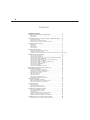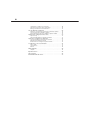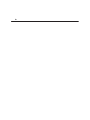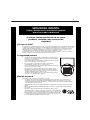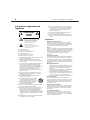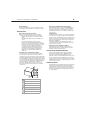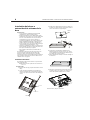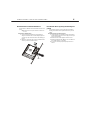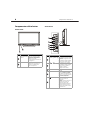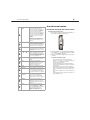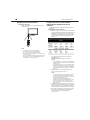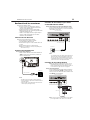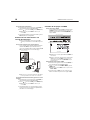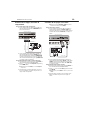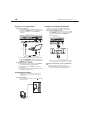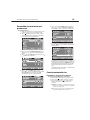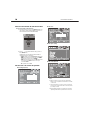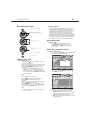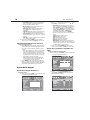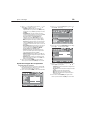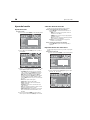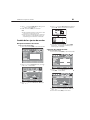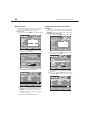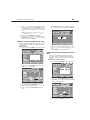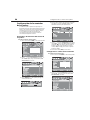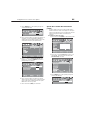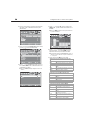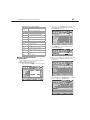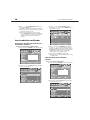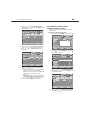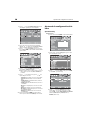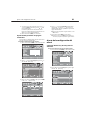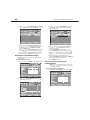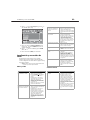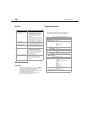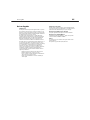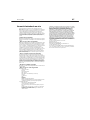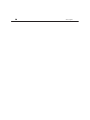Dynex DX-L26-10A Manual de usuario
- Categoría
- Televisores LCD
- Tipo
- Manual de usuario
Este manual también es adecuado para

Televisor LCD de 26 pulg
DX-L26-10A
GUÍA DEL USUARIO

ii
Contents
SEGURIDAD INFANTIL . . . . . . . . . . . . . . . . . . . . . . . . . . . . . . . . . . . . . . . . 1
Instrucciones importantes de seguridad . . . . . . . . . . . . . . . . . . . . . . . 2
Advertencias . . . . . . . . . . . . . . . . . . . . . . . . . . . . . . . . . . . . . . . . . . . . . . . . . . . . . . . . . .2
Precauciones . . . . . . . . . . . . . . . . . . . . . . . . . . . . . . . . . . . . . . . . . . . . . . . . . . . . . . . . . .3
Instalación de la base o extracción de la columna de la base . . . . 4
Instalación de la base . . . . . . . . . . . . . . . . . . . . . . . . . . . . . . . . . . . . . . . . . . . . . . . . . .4
Extracción de la columna de la base . . . . . . . . . . . . . . . . . . . . . . . . . . . . . . . . . . . .5
Instalación de un soporte para montaje en pared . . . . . . . . . . . . . . . . . . . . . . .5
Componentes del televisor . . . . . . . . . . . . . . . . . . . . . . . . . . . . . . . . . . . . 6
Vista frontal . . . . . . . . . . . . . . . . . . . . . . . . . . . . . . . . . . . . . . . . . . . . . . . . . . . . . . . . . . .6
Vista lateral . . . . . . . . . . . . . . . . . . . . . . . . . . . . . . . . . . . . . . . . . . . . . . . . . . . . . . . . . . . .6
Vista posterior . . . . . . . . . . . . . . . . . . . . . . . . . . . . . . . . . . . . . . . . . . . . . . . . . . . . . . . . .7
Control remoto . . . . . . . . . . . . . . . . . . . . . . . . . . . . . . . . . . . . . . . . . . . . . . . . . . . . . . . .8
Uso del control remoto . . . . . . . . . . . . . . . . . . . . . . . . . . . . . . . . . . . . . . . 9
Instalación de las pilas del control remoto . . . . . . . . . . . . . . . . . . . . . . . . . . . . . .9
Orientación del control remoto . . . . . . . . . . . . . . . . . . . . . . . . . . . . . . . . . . . . . . 10
Programación de un control remoto universal para que funcione con su televisor 10
Realización de las conexiones . . . . . . . . . . . . . . . . . . . . . . . . . . . . . . . .11
Selección de una ubicación . . . . . . . . . . . . . . . . . . . . . . . . . . . . . . . . . . . . . . . . . . 11
Conexión de la alimentación . . . . . . . . . . . . . . . . . . . . . . . . . . . . . . . . . . . . . . . . . 11
Conexión de una antena, TV por cable o un decodificador de satélite . . 11
Conexión de una videograbadora . . . . . . . . . . . . . . . . . . . . . . . . . . . . . . . . . . . . 11
Conexión de una videocámara o una consola de videojuegos . . . . . . . . . 12
Conexión de un equipo con HDMI . . . . . . . . . . . . . . . . . . . . . . . . . . . . . . . . . . . . 12
Conexión de un equipo con video de componentes . . . . . . . . . . . . . . . . . . 13
Conexión de un equipo con S-Video . . . . . . . . . . . . . . . . . . . . . . . . . . . . . . . . . . 13
Conexión a una computadora . . . . . . . . . . . . . . . . . . . . . . . . . . . . . . . . . . . . . . . . 14
Conexión de auriculares . . . . . . . . . . . . . . . . . . . . . . . . . . . . . . . . . . . . . . . . . . . . . 14
Conexión a un amplificador de audio . . . . . . . . . . . . . . . . . . . . . . . . . . . . . . . . . 14
Encendido de su televisor por primera vez . . . . . . . . . . . . . . . . . . . .15
Funcionamiento básico . . . . . . . . . . . . . . . . . . . . . . . . . . . . . . . . . . . . . .15
Encendido o apagado de su televisor . . . . . . . . . . . . . . . . . . . . . . . . . . . . . . . . . 15
Selección de la fuente de entrada de video . . . . . . . . . . . . . . . . . . . . . . . . . . . 16
Introducción a los menús de pantalla . . . . . . . . . . . . . . . . . . . . . . . . . . . . . . . . . 16
Navegación de los menús . . . . . . . . . . . . . . . . . . . . . . . . . . . . . . . . . . . . . . . . . . . . 17
Selección de un canal . . . . . . . . . . . . . . . . . . . . . . . . . . . . . . . . . . . . . . . . . . . . . . . . 17
Ajuste del volumen . . . . . . . . . . . . . . . . . . . . . . . . . . . . . . . . . . . . . . . . . . . . . . . . . . 17
Ajuste de los parámetros básicos . . . . . . . . . . . . . . . . . . . . . . . . . . . . . . . . . . . . . 17
Visualización de información adicional . . . . . . . . . . . . . . . . . . . . . . . . . . . . . . . 18
Ajuste de la imagen . . . . . . . . . . . . . . . . . . . . . . . . . . . . . . . . . . . . . . . . . .18
Ajuste de la imagen del televisor . . . . . . . . . . . . . . . . . . . . . . . . . . . . . . . . . . . . . 18
Ajuste de los parámetros avanzados de video . . . . . . . . . . . . . . . . . . . . . . . . . 18
Ajuste de la imagen de la computadora . . . . . . . . . . . . . . . . . . . . . . . . . . . . . . 19
Ajuste del sonido . . . . . . . . . . . . . . . . . . . . . . . . . . . . . . . . . . . . . . . . . . . .20
Ajuste del sonido . . . . . . . . . . . . . . . . . . . . . . . . . . . . . . . . . . . . . . . . . . . . . . . . . . . . 20
Selección del modo de audio . . . . . . . . . . . . . . . . . . . . . . . . . . . . . . . . . . . . . . . . . 20
Reproducción de sólo audio de TV . . . . . . . . . . . . . . . . . . . . . . . . . . . . . . . . . . . 20
Cambio de los ajustes de canales . . . . . . . . . . . . . . . . . . . . . . . . . . . . .21
Búsqueda automática de canales . . . . . . . . . . . . . . . . . . . . . . . . . . . . . . . . . . . . . 21
Selección de la fuente de señal . . . . . . . . . . . . . . . . . . . . . . . . . . . . . . . . . . . . . . . 21
Ocultar canales . . . . . . . . . . . . . . . . . . . . . . . . . . . . . . . . . . . . . . . . . . . . . . . . . . . . . . 22
Configuración de una lista de canales favoritos . . . . . . . . . . . . . . . . . . . . . . . 22
Agregar o cambiar una etiqueta de canal . . . . . . . . . . . . . . . . . . . . . . . . . . . . . 23
Verificación de la intensidad de la señal de DTV . . . . . . . . . . . . . . . . . . . . . . . 23
Configuración de los controles de los padres . . . . . . . . . . . . . . . . .24
Activación y desactivación del control de los padres . . . . . . . . . . . . . . . . . . 24

iii
Configuración o cambio de la contraseña . . . . . . . . . . . . . . . . . . . . . . . . . . . . . 24
Ajuste de los niveles del control de los padres . . . . . . . . . . . . . . . . . . . . . . . . 25
Descarga de información de clasificaciones . . . . . . . . . . . . . . . . . . . . . . . . . . . 27
Uso de subtítulos codificados . . . . . . . . . . . . . . . . . . . . . . . . . . . . . . . .28
Activación o desactivación de la función de subtítulos optativos . . . . . . 28
Selección del modo de subtítulos optativos . . . . . . . . . . . . . . . . . . . . . . . . . . 28
Personalización del estilo de los subtítulos optativos de DTV . . . . . . . . . . 29
Ajustando la configuración de la hora . . . . . . . . . . . . . . . . . . . . . . . .30
Ajuste del reloj . . . . . . . . . . . . . . . . . . . . . . . . . . . . . . . . . . . . . . . . . . . . . . . . . . . . . . 30
Ajuste del temporizador de apagado automático . . . . . . . . . . . . . . . . . . . . . 31
Ajuste de la configuración del menú . . . . . . . . . . . . . . . . . . . . . . . . . .31
Selección del idioma y la transparencia del menú . . . . . . . . . . . . . . . . . . . . . 31
Etiquetando una fuente de entrada . . . . . . . . . . . . . . . . . . . . . . . . . . . . . . . . . . 32
Restauración de la configuración predeterminada . . . . . . . . . . . . . . . . . . . . 32
Localización y corrección de fallas . . . . . . . . . . . . . . . . . . . . . . . . . . . .33
Video y audio . . . . . . . . . . . . . . . . . . . . . . . . . . . . . . . . . . . . . . . . . . . . . . . . . . . . . . . . 33
Control remoto . . . . . . . . . . . . . . . . . . . . . . . . . . . . . . . . . . . . . . . . . . . . . . . . . . . . . . 33
General . . . . . . . . . . . . . . . . . . . . . . . . . . . . . . . . . . . . . . . . . . . . . . . . . . . . . . . . . . . . . . 34
Mantenimiento . . . . . . . . . . . . . . . . . . . . . . . . . . . . . . . . . . . . . . . . . . . . . .34
Limpieza . . . . . . . . . . . . . . . . . . . . . . . . . . . . . . . . . . . . . . . . . . . . . . . . . . . . . . . . . . . . 34
Especificaciones . . . . . . . . . . . . . . . . . . . . . . . . . . . . . . . . . . . . . . . . . . . . .34
Avisos legales . . . . . . . . . . . . . . . . . . . . . . . . . . . . . . . . . . . . . . . . . . . . . . . .35
Garantía limitada de un año . . . . . . . . . . . . . . . . . . . . . . . . . . . . . . . . . .37

iv

1
Al mismo tiempo que disfrute de su nuevo
producto, recuerde estos consejos de
seguridad
¿De qué se trata?
La experiencia de entretenimiento del cine en casa es una tendencia que se desarrolla cada día más,
y televisores de tamaños grandes se venden muy bien. Sin embargo, los televisores no se colocan
siempre sobre las bases adecuadas, o no se instalan de acuerdo con las recomendaciones del
fabricante. Nuestra compañía y la industria de los productos electrónicos de consumo se han
comprometido a hacer del entretenimiento en casa algo agradable y seguro.
Los televisores que se colocan de forma inadecuada en tocadores, libreros, estantes, escritorios,
altavoces, baúles o carros pueden voltearse causando lesiones.
La seguridad primera
• Un tamaño de base para televisor no puede acomodar todos los
modelos. Use solamente una base para televisor recomendada
para el peso de su televisor.
• Lea cuidadosamente y entienda las instrucciones que se incluyen
para un uso adecuado de este producto.
• No deje los niños subir sobre el mueble del sistema de
entretenimiento ni jugar con él o con el televisor.
• No coloque televisores sobre muebles que se pueden usar cómo
escalón, tal cómo una cómoda.
• Recuerde que los niños pueden emocionarse cuando ven un
programa, especialmente con un televisor de tamaño grande.
Asegúrese de colocar o instalar el televisor en un lugar donde no
se pueda empujarlo, jalarlo o hacerlo caer.
• Asegúrese de encaminar todos los cables de manera que niños
curiosos no los puedan jalar o agarrar.
Montaje en pared
Si decide montar su televisor en la pared, recuerde:
• Un tamaño de soporte de montaje en pared no puede acomodar todos los modelos. Use
solamente un soporte de montaje en pared adaptado al peso de su televisor y que está
recomendado por el fabricante del televisor, este manual, o por un laboratorio independiente
como adecuado para su televisor.
• Siga todas las instrucciones suministradas por los fabricantes del televisor y del soporte de
pared.
• En caso de duda sobre su habilidad de instalar su televisor en pared, llame a un instalador
profesional.
• Asegúrese de que la pared donde se instalará el televisor es la
adecuada. Ciertos soportes de montaje en pared no están diseñados
para el montaje en una pared adosada a vigas de acero o bloques de
hormigón ligero. Si no está seguro, llame a un instalador profesional.
• Los televisores pueden pesar bastante. Se necesita por lo menos dos
personas para una instalación en pared segura.
f
SEGURIDAD INFANTIL
Cómo y dónde usa su televisor de pantalla
plana hace toda la diferencia

2
Instrucciones importantes de seguridad
Instrucciones importantes de
seguridad
1 Lea estas instrucciones.
2 Conserve estas instrucciones.
3 Preste atención a todas las advertencias.
4 Siga todas las instrucciones.
5 No utilice este aparato cerca del agua.
6 Limpie únicamente con un paño seco.
7 No bloquee ninguna abertura de ventilación. Instale de acuerdo a
las instrucciones del fabricante.
8 No instale la unidad cerca de fuentes de calor tales como
radiadores, estufas u otros aparatos (por ejemplo amplificadores)
que produzcan calor.
9 No anule el propósito de seguridad del enchufe polarizado o con
conexión a tierra. Un enchufe polarizado tiene dos clavijas
planas, una más ancha que la otra. Un enchufe del tipo de
conexión a tierra tiene dos espigas y una tercera clavija de tierra.
La espiga ancha o tercera clavija se proporcionan para su
seguridad. Si el enchufe proporcionado no entra en el
tomacorriente, consulte con un electricista para reemplazar el
tomacorriente obsoleto.
10 Evite caminar sobre el cable de alimentación o que este sea
aplastado especialmente en los enchufes, los receptáculos y el
punto donde éste sale del aparato.
11 Se deben utilizar únicamente los aditamentos/accesorios
especificados por el fabricante.
12 Usar solamente con carros, trípodes, plataformas
o mesas especificadas por el fabricante o que se
vendan con el producto. Cuando se usa un carro,
debe tener precaución al mover la combinación
del carro/sistema de parlantes para evitar
lesionarse si el sistema se da vuelta.
13 Desconecte este aparato durante tormentas de rayos o cuando no
se utilice por un periodo de tiempo extendido.
14 Remita todas las reparaciones a personal de servicio calificado. La
reparación se requiere cuando el aparato ha sido dañado de
cualquier manera, como cuando se ha dañado el cable de
corriente o el enchufe, o se ha derramado líquido u objetos han
caído dentro del aparato, o el aparato ha sido expuesto a la lluvia
o humedad, cuando éste no funcione normalmente o cuando se
ha caído.
15 El enchufe principal es el dispositivo de desconexión. El enchufe
deberá permanecer listo para ser operado.
16 El aparato con enchufe con conexión a tierra es un aparato de
clase I. Aparatos de clase I necesitan ser conectados al cable de
tierra para prevenir un posible choque eléctrico. Asegúrese de
conectar el aparato de clase I a un tomacorriente con una
conexión a tierra de protección.
17 Las pilas del control remoto no deben ser expuestas al calor
excesivo tal como la luz del sol, el fuego, etc.
18 Este aparato no debe exponerse a goteo o salpicaduras y no
deben colocarse objetos llenos de líquidos, tal como vasijas, sobre
el aparato.
Advertencias
Peligro de choque eléctrico
Para reducir el riesgo de incendio o choque eléctrico, no remueva
ninguna cubierta ni exponga el equipo a la lluvia o la humedad. En el
interior no hay piezas que requieran mantenimiento por el usuario. Para
realizar reparaciones acuda a técnicos de servicio calificado.
Rayos
Para protección adicional del receptor del equipo durante una tormenta
eléctrica, o cuando se deje sin supervisión o sin usar por largos periodos
de tiempo, desconéctelo del tomacorriente y desconecte la antena o el
sistema de cable. Esto ayudará a evitar daños a su equipo y lesiones
personales debidos a rayos o sobretensiones en las líneas de
alimentación.
Líneas de alto voltaje
Un sistema de antena externa no debe de ubicarse en las inmediaciones
de líneas de corriente u otros circuitos de luz eléctrica o de energía, o
donde pueda caer sobre dichos circuitos o líneas de corriente. Al instalar
un sistema de antena exterior, se debe tener cuidado extremo para no
tocar los circuitos o líneas de alimentación ya que el contacto con ellos
podría ser fatal.
Manejo del panel LCD
• La pantalla de su televisor está hecha de vidrio. No deje caer su
televisor ni golpee, sacuda o aplique presión fuerte al panel LCD.
Si la pantalla se quiebra, tenga cuidado al recoger el vidrio
quebrado.
• Si se quiebra el panel LCD, asegúrese de no tocar el líquido dentro
del panel. Esto podría causar inflamación de la piel.
• Si el líquido entra en su boca, haga gárgaras inmediatamente,
enjuague y consulte con su doctor. También, si el líquido entra en
sus ojos o toca su piel, consulte con su doctor después de
enjuagarse por lo menos por 15 minutos o más con agua limpia.
Piezas de repuesto
Cuando se necesiten repuestos, asegúrese de que el técnico de
reparación use repuestos especificados por el fabricante o que tengan
las mismas características que la pieza original. Las substituciones no
autorizadas pueden resultar en incendio, choque eléctrico, lesiones
personales u otros peligros.
Verificación de seguridad
Después de completar la revisión o reparación de este equipo, pídale al
técnico de servicio que realice verificaciones de seguridad rutinarias
para determinar que el televisor se encuentra en perfecto estado de
funcionamiento.
Fuente de alimentación
Su televisor debe funcionar únicamente con el tipo de fuente de
alimentación indicada en la etiqueta de marca. Si no está seguro del
tipo de fuente de alimentación en su casa, consulte con el vendedor del
producto o la compañía local de energía.
CUIDADO
RIESGO DE CHOQUE
ELÉCTRICO
NO ABRIR
Este símbolo indica que voltaje
peligroso que puede constituir un riesgo
de choque eléctrico se encuentra
presente dentro de su televisor. Esta
etiqueta se encuentra ubicada en la
parte posterior de su televisor.
Este símbolo indica que hay
instrucciones importantes de operación
y mantenimiento en la literatura que
acompaña a su televisor.
S3125A

Instrucciones importantes de seguridad
3
Agua y líquidos
Este aparato no debe exponerse a goteo o salpicaduras y no deben
colocarse objetos llenos de líquidos, tal como vasijas, sobre el aparato.
Precauciones
Daños que requieren reparación
Desconecte este televisor del tomacorriente y encomiende su
reparación a personal calificado bajo las siguientes condiciones:
• Cuando el cable de alimentación o el enchufe esté dañado o
expuesto.
• Si se ha derramado líquido u objetos han caído dentro de su
televisor.
• Si el televisor ha sido expuesto a la lluvia o al agua.
• Si su televisor no funciona normalmente aún siguiendo las
instrucciones de operación. Ajuste únicamente los controles que
se describen en las instrucciones de operación, ya que el ajuste
incorrecto de otros controles puede resultar en daño y
frecuentemente requerirá trabajo intensivo de un técnico
calificado para restaurar la operación normal del televisor.
• Si su televisor se ha caído o dañado de cualquier forma.
• Cuando su televisor exhiba un cambio significativo en el
rendimiento.
Conexión a tierra de la antena exterior
Si una antena externa o un sistema de cable están conectados al
televisor, asegúrese de que la antena o el sistema de cable están
conectados a tierra, para proveer una protección contra sobre voltajes y
la acumulación de cargas estáticas. El artículo 810 del código nacional
eléctrico, ANSI/NFPA N.º 70-1984 proporciona información con respecto
a la correcta conexión a tierra del poste y de la estructura de soporte, la
conexión a tierra del alambre principal de una unidad de descarga de
antena, el tamaño de los conductores de la conexión a tierra, la
ubicación de la unidad de descarga de antena, la conexión a los
electrodos de conexión a tierra y los requisitos para el electrodo de
conexión a tierra.
Nota para el instalador del sistema CATV
El artículo 820 del Código Nacional de Electricidad ANSI/NFPA No. 40
provee pautas para una correcta conexión a tierra. Específicamente,
expresa que la conexión a tierra del cable debe estar conectada al
sistema de tierra del edificio, tan cerca al punto de entrada del cable
como sea práctico.
Condensación
La humedad se formará en el televisor si se lo mueve de un ambiente
fresco a uno cálido o si la temperatura del salón sube repentinamente.
Cuando esto sucede, el rendimiento del televisor se verá afectado. Para
prevenir esto, deje el televisor en su nuevo ambiente sin usarlo por cerca
de una hora antes de encenderlo o asegúrese de que la temperatura
ambiente suba gradualmente.
La condensación también se puede formar durante el verano si el
televisor se expone a la brisa de un aire acondicionado. En esos casos,
cambie la ubicación del televisor.
Advertencia sobre teléfonos celulares
Para evitar interferencia con la imagen y sonido de su televisor,
problemas de funcionamiento o aún daño, mantenga sus teléfonos
inalámbricos y celulares alejados del televisor.
Instrucciones de fin de vida útil
Su televisor utiliza soldadura de estaño y plomo y una lámpara
fluorescente que contiene una pequeña cantidad de mercurio. El
desecho de estos materiales puede ser regulado por razones
ambientales. Su televisor contiene también materiales que pueden ser
reciclados y reutilizados. Para obtener información sobre el desecho o
reciclaje, póngase en contacto con sus autoridades locales o la Alianza
de Industrias Electrónicas (EIA, por sus siglas en inglés) para localizar un
centro de reciclaje en su área.
Píxeles inactivos
El panel de LCD contiene casi 3 millones de transistores de película fina,
que proporcionan una calidad de video excepcionalmente nítida.
Ocasionalmente unos cuantos píxeles inactivos pueden aparecer en la
pantalla cómo un punto fijo de color azul, verde o rojo. Estos píxeles
inactivos no afectan adversamente el rendimiento de su televisor, y no
se consideran defectos.
Cable conductor de entrada de antena
Abrazadera de tierra
Unidad de descarga de antena
Conductores de conexión a tierra
Abrazaderas de tierra
Sistemas de electrodos de tierra para el
servicio de alimentación eléctrica
Equipo de servicio eléctrico
2
1
3
4
5
6
7
1
2
3
4
5
6
7

4
Instalación de la base o extracción de la columna de la base
Instalación de la base o
extracción de la columna de la
base
Precauciones
• Lea estas instrucciones cuidadosamente antes de intentar
ensamblar la base o extraer la columna de la base.
• Asegúrese de manipular el televisor cuidadosamente cuando
intente montar o remover la base. Si no está seguro de que pueda
hacer esto o usar las herramientas necesarias, consulte a un
instalador profesional o técnico de servicio. Dynex no es
responsable por ningún daño o por lesiones que puedan ocurrir
debido a la manipulación inadecuada o el montaje incorrecto.
• Cuando use una mesa o mesa de trabajo como ayuda para el
montaje, asegúrese de colocar un cojín o una cubierta suave para
evitar rayar o dañar la pantalla del televisor o la caja.
• El altavoz no está diseñado para soportar el peso del televisor. No
mueva ni manipule el televisor por el altavoz. Esto puede causar
daños que no están cubiertos por su garantía.
• Antes de montar o remover la base, desenchufe el cable de
alimentación.
Necesitará montar el televisor en la base para usar el televisor en la
posición vertical sobre una superficie plana. Para obtener más
instrucciones, refiérase a “Instalación de la base” en la página 4.
Si piensa montar su televisor en la pared, deberá remover la columna de
la base. Para obtener más instrucciones, refiérase a “Extracción de la
columna de la base” en la página 5.
Instalación de la base
Necesitará montar la base para usar el televisor en la posición vertical
sobre una superficie plana.
Nota: la apariencia del televisor podría ser diferente de las ilustraciones
en esta sección.
Para instalar la base:
1 Remueva la base de la caja y colóquela sobre una mesa o mesa de
trabajo.
2 Coloque el televisor horizontalmente (con la pantalla hacia
abajo) en la orilla de una mesa o mesa de trabajo. Asegúrese de
colocar un cojín o paño suave entre la mesa o mesa de trabajo y el
televisor.
3 Examine la base cuidadosamente. El soporte de la columna no se
encuentra en el centro de la base. Necesita asegurarse de alinear
la base como se muestra en la siguiente figura.
4 Coloque la base cerca del final de la columna de la base y
mantenga el ángulo entre el televisor y la base a 30° o menos e
inserte completamente la columna de la base dentro del soporte
de la columna que se encuentra en la base.
5 Ajuste el ángulo de la base hasta que se encuentre a un ángulo de
90° del televisor.
6 Mueva la base suavemente hasta que las pestañas en la base de
la columna se alineen con los agujeros en la columna y use los
cuatro tornillos (incluidos) para fijar la base a la columna.
Para remover la base, afloje los cuatro tornillos.
Orilla de
la mesa
Columna de la base
Dos pestañas
Corto
Largo
Largo
Corto
Soporte de la
columna
Base
Base
Orilla de
la mesa
Agujeros
de guía
Cuatro
tornillos

Instalación de la base o extracción de la columna de la base
5
Extracción de la columna de la base
Necesita extraer la columna de la base antes de montar el televisor en la
pared.
Nota: la apariencia del televisor podría ser diferente de la ilustración en
esta sección.
Para remover la columna de la base:
1 Coloque el televisor horizontalmente (con la pantalla hacia
abajo) en la orilla de una mesa o mesa de trabajo. Asegúrese de
colocar un cojín o paño suave entre la mesa o mesa de trabajo y el
televisor.
2 Remueva los cuatro tornillos que sostienen la columna de la base
al televisor y remueva la columna de la base.
Instalación de un soporte para montaje en
pared
Si desea instalar el televisor a un soporte para montaje en pared (no
incluido), primero deberá remover el pedestal de la base si ya ha sido
armado.
Para instalar el soporte para montaje en pared:
1 Coloque su televisor con la pantalla hacia abajo sobre una mesa o
mesa de trabajo. Asegúrese de colocar un cojín o paño suave para
que no se raye su televisor.
2 Remueva los cuatro tornillos que fijan el televisor a la base.
3 Remueva la columna de la base. Refiérase a la sección “Extracción
de la columna de la base” en la página 5.
4 Fije el soporte de montaje en pared a la parte posterior de su
televisor.
Columna de
la base

6
Componentes del televisor
Componentes del televisor
Vista frontal
Vista lateral
Elemento Nombre Descripción
Sensor del control
remoto
Recibe las señales del control
remoto. No se debe obstruir.
Para obtener más información,
refiérase a la sección
“Orientación del control remoto”
en la página 10.
Indicador de
encendido
Se ilumina color azul cuando su
televisor está encendido. Se
ilumina color rojo cuando su
televisor se encuentra en el
modo de suspensión.
1
2
1
2
Elemento Nombre Descripción
CANAL /CANAL
En el modo de televisor, permite
seleccionar el siguiente canal o
el anterior.
En el modo de menú, permiten
moverse hacia arriba o abajo.
VOL / VOL
En el modo de TV, permiten
subir o bajar el volumen.
En el modo de menú, permiten
moverse hacia la derecha o
izquierda o ajustar la
configuración del menú.
MENÚ Permite acceder al menú de
pantalla.
ENTRADA Permite abrir el menú de fuente
de entrada (INPUT SOURCE).
Para obtener más información,
refiérase a la sección “Selección
de la fuente de entrada de
video” en la página 16.
(encendido)
Permite encender el televisor o
ponerlo en el modo de
suspensión.
Cuidado: cuando el televisor se
encuentra en el modo de
suspensión, todavía hay
corriente fluyendo dentro del
televisor. Para desconectar la
corriente, desenchufe el cable
de alimentación.
1
2
3
4
5
1
2
3
4
5

Componentes del televisor
7
Vista posterior
Elemento Nombre Descripción
(auriculares)
Conecte los auriculares en esta toma.
Para obtener más información,
refiérase a la sección “Conexión de
auriculares” en la página 14.
HDMI 2 Conecte un equipo HDMI en esta
toma.
VIDEO/AUDIO
IZQ. Y DER. DE LA
ENTRADA AV2
Conecte un equipo de AV estándar,
tal como una cámara de video o
consola de videojuegos en estas
tomas. Para obtener más
información, refiérase a la sección
“Conexión de una videocámara o una
consola de videojuegos” en la página
12.
1
2
3
1
2
3
1
2
3
4
5
6
7
8
9
10
Elemento Nombre Descripción
ENTRADA DE CA Enchufe el cable de alimentación en
esta toma y en un tomacorriente.
Para obtener más información,
refiérase a la sección “Conexión de la
alimentación” en la página 11.
PUERTO DE
SERVICIO
Sólo para actualización de software.
No lo use.
HDMI 1 Conecte un equipo HDMI en esta
toma. Para obtener más información,
refiérase a la sección “Conexión de un
equipo con HDMI” en la página 12.
AUDIO/IMAGEN
DE VGA
Conecte una computadora en estas
tomas. Para obtener más
información, refiérase a la sección
“Conexión a una computadora” en la
página 14.
ENTRADA DE
COMPONENTES
con
AUDIO DER./IZQ.
Conecte un equipo con video de
componentes en estas tomas. Para
obtener más información, refiérase a
la sección “Conexión de un equipo
con video de componentes” en la
página 13.
ENTRADA DE AV1
con
AUDIO DER./IZQ.
Conecte un equipo con video
estándar, tal como una
videograbadora, en estas tomas. Para
obtener más información, refiérase a
la sección “Conexión de una
videograbadora” en la página 11.
SALIDA DE AUDIO
DER./IZQ.
Conecte un sistema de sonido
externo a estas tomas. Para obtener
más información, refiérase a la
sección “Conexión a un amplificador
de audio” en la página 14.
RF Conecte su antena o sistema de TV
por cable a esta toma. Para obtener
más información, refiérase a la
sección “Conexión de una antena, TV
por cable o un decodificador de
satélite” en la página 11.
S-VIDEO Conecte un equipo con S-Video a
esta toma. Para obtener más
información, refiérase a la sección
“Conexión de un equipo con S-Video”
en la página 13.
RS-232 Sólo para servicio. No lo use.
1
2
3
4
5
6
7
8
9
10

8
Componentes del televisor
Control remoto
Elemento Nombre Descripción
ENCENDIDO
Permite encender el televisor o
ponerlo en el modo de suspensión.
Cuidado: cuando el televisor se
encuentra en el modo de suspensión,
todavía hay corriente fluyendo
dentro del televisor. Para desconectar
la corriente, desenchufe el cable de
alimentación.
COMP Permite seleccionar el equipo
conectado a las tomas de la entrada
de componentes (COMPONENT IN).
HDMI Presione una vez para seleccionar el
equipo conectado a la toma HDMI 1.
Presione dos veces para seleccionar
el equipo conectado a la toma
HDMI 2.
1
2
3
4
5
6
7
8
9
10
11
12
13
14
15
16
17
18
19
20
22
21
23
24
25
1
2
3
Números/
Permiten ingresar los números de
canal o la contraseña de control de
los padres.
Presione ingresar un número de
subcanal digital.
Para obtener más información,
refiérase a la sección “Selección de un
canal” en la página 17.
ENTRADA Permite abrir el menú de fuente de
entrada (INPUT SOURCE). Para
obtener más información, refiérase a
la sección “Selección de la fuente de
entrada de video” en la página 16.
VOLUMEN+/VOLU
MEN–
Permiten subir o bajar el volumen.
MENÚ Permite acceder al menú de pantalla.
Presione o para moverse hacia
arriba o abajo en los menús de
pantalla.
Presione o para moverse hacia
la izquierda o derecha en los menús
de pantalla o para ajustar la
configuración del menú.
ENTRAR Permite confirmar las selecciones en
los menús de pantalla o abrir
submenús.
GUÍA Permite abrir la guía de programas (si
está disponible) cuando se ven
programas de TV digital. La guía
puede proveer horarios de
transmisión de programas y nombres
de programas. Para obtener más
información, refiérase a la sección
“Visualización de información
adicional” en la página 18.
MTS/SAP En el modo de TV analógica, permite
seleccionar STEREO (Estéreo), SAP
(programa de audio secundario) o
MONO (Monofónico).
En el modo de TV digital (DTV),
permite seleccionar la pista de audio.
Para obtener más información,
refiérase a la sección “Selección del
modo de audio” en la página 20.
SUBTÍTULOS
OPTATIVOS
Permite activar o desactivar los
subtítulos optativos. Para obtener
más información, refiérase a la
sección “Activación o desactivación
de la función de subtítulos optativos”
en la página 28.
ZOOM Permite seleccionar la relación de
aspecto de la pantalla. Para obtener
más información, refiérase a la
sección “Ajuste de los parámetros
avanzados de video” en la página 18.
FAVORITOS Presione para abrir la lista de canales
favoritos. Para obtener más
información, refiérase a la sección
“Configuración de una lista de
canales favoritos” en la página 22.
Elemento Nombre Descripción
4
5
6
7
8
9
10
11
12
13
14

Uso del control remoto
9
Uso del control remoto
Instalación de las pilas del control remoto
Para instalar las pilas del control remoto:
1 Presione sobre el seguro de la cubierta del compartimiento de
pilas y remueva la cubierta del control remoto.
2 Inserte dos pilas AAA en el compartimiento de pilas. Verifique
que los símbolos + y – en las pilas correspondan con los símbolos
+ y – en el compartimiento de las pilas.
3 Vuelva a colocar la cubierta. Asegúrese de que el seguro encaje
en su lugar.
Precauciones relacionadas con las pilas:
• Deseche las pilas usadas cómo si fueran residuos peligrosos.
• Compruebe que los símbolos + y – en las pilas correspondan con los
símbolos + y – en el compartimiento de las pilas.
• No combine pilas de diferentes tipos.
• No combine pilas gastadas y nuevas. Combinar pilas gastadas y
nuevas puede reducir la vida útil de las pilas nuevas y causar fuga en
las pilas gastadas.
• Saque las pilas tan pronto que dejen de funcionar. Los productos
químicos causados por las fugas pueden causar sarpullido cutáneo. Si
las pilas se derraman, limpie el compartimiento de las pilas con un
paño.
• Saque las pilas si el control remoto no se usa por un período largo de
tiempo.
• No exponga las pilas al calor excesivo proveniente de la luz de sol, el
fuego u otras fuentes de calor.
VIDEO Presione el botón una vez para
seleccionar el equipo conectado a las
tomas de entrada de AV1 (AV1 IN).
Presione el botón una vez para
seleccionar el equipo conectado a las
tomas de entrada de AV2 (AV2 IN).
Presione tres veces para seleccionar
el equipo conectado a la toma de
S-VIDEO.
Para obtener más información,
refiérase a la sección “Selección de la
fuente de entrada de video” en la
página 16.
Televisor Permite seleccionar el televisor como
la fuente de entrada de video. Para
obtener más información, refiérase a
la sección “Selección de la fuente de
entrada de video” en la página 16.
REGRESAR Permite ir al último canal visto. Para
obtener más información, refiérase a
la sección “Selección de un canal” en
la página 17.
CH /CH
Permite ir al siguiente canal o al
anterior en la lista de canales. Para
obtener más información, refiérase a
la sección “Búsqueda automática de
canales” en la página 21 y “Selección
de un canal” en la página 17.
SILENCIAR Permite silenciar el sonido. Presione
el botón de nuevo para restaurar el
sonido.
INFO Permite mostrar el titular de
información. Para obtener más
información, refiérase a la sección
“Visualización de información
adicional” en la página 18.
SALIR Permite cerrar el menú de pantalla.
APAGADO
AUTOMÁTICO
Permite configurar el temporizador
de apagado automático. Para
obtener más información, refiérase a
la sección “Ajuste del temporizador
de apagado automático” en la página
31.
LISTA DE
CANALES
Permite mostrar la lista de canales.
Para obtener más información,
refiérase a la sección “Búsqueda
automática de canales” en la página
21.
IMAGEN Permite seleccionar el modo de
imagen. Para obtener más
información, refiérase a la sección
“Ajuste de la imagen del televisor” en
la página 18.
AUDIO Permite seleccionar el modo de
audio. Se puede seleccionar News
(Noticias), Music (Música), Movie
(Película) o Custom (Personalizado).
Para obtener más información,
refiérase a la sección “Ajuste del
sonido” en la página 20.
Elemento Nombre Descripción
15
16
17
18
19
20
21
22
23
24
25

10
Uso del control remoto
Orientación del control remoto
Para apuntar el control remoto:
• Apunte el control remoto hacia el sensor de control remoto al
frente de su televisor.
Notas:
• No exponga el control remoto a choques o líquidos.
• No use el control remoto en un área con alta humedad.
• No coloque el control remoto bajo la luz del sol directa.
• No coloque objetos, tales como gabinetes, entre el control remoto y el
sensor del control remoto.
• Puede ser que el control remoto no funcione si luz del sol directa o luz
fuerte brille sobre el sensor del control remoto. Mueva su televisor o
cambie el ángulo en que usa el control remoto.
Programación de un control remoto
universal para que funcione con su
televisor
Se puede operar su televisor con un control remoto universal nuevo o
uno existente.
Para programar un control remoto universal:
1 Encuentre el código de su control remoto universal al identificar
su modelo (o el fabricante y modelo del control remoto de su caja
decodificadora) en las tablas a continuación y anote el código
numérico que se encuentra debajo. Se usará el código numérico
para programar su control remoto para que funcione con su
televisor.
Los códigos para otros controles remotos se encuentran
disponibles en línea en:
www.dynexproducts.com\t-customer_support.aspx
Consejos:
• La marca normalmente se encuentra visible en la parte frontal del
control remoto universal y el número de modelo se encuentra visible
en la parte posterior.
• Si su control remoto universal no se encuentra en la tabla, refiérase a
las instrucciones de su control remoto e intente los códigos para las
marcas Orion, Emerson, Memorex, Sansui, Sylvania o Zenith. Puede
ser que necesite intentar con varios códigos antes de encontrar uno
que funcione.
2 Siga las instrucciones de su control remoto universal para
ingresar el código que encontró en el paso 1.
Consejos:
• Si su control remoto universal cuenta con una función de búsqueda
de código, realice una búsqueda para identificar un código que
funcione con su televisor. Refiérase a las instrucciones de su control
remoto universal para obtener más detalles.
• Si su control remoto universal cuenta con una función de
“Aprendizaje”, puede programarlo manualmente usando el control
remoto del televisor para "enseñar" los comandos uno a la vez.
Refiérase a las instrucciones de su control remoto universal para
obtener más detalles.
3 Si nada funciona, tendrá que usar otro control remoto universal
que pueda operar su caja decodificadora y su televisor. Cinco de
dichos controles remotos se listan en la tabla, pero muchos más
modelos compatibles se encuentran disponibles en las tiendas.
4 Para obtener más ayuda, llame al soporte técnico de su control
remoto universal o al fabricante de su caja decodificadora, o
llame al centro de asistencia al cliente de Dynex al
1-800-305-2204.
16.4 pies (5 m)
Códigos de televisores Dynex para controles remotos universales
(para todos los televisores Dynex fabricados después del uno de enero
del 2007)
Marca y modelo del control remoto universal
Philips PHDVD5,
PH5DSS,
PMDVR8, PDVR8
DirectTV
RC23
RCA
RCU807
One-For-All
URC-6690
Sony
RM-VL600
115 10463 135 0464 8043
Marcas y modelo de la caja decodificadora
Comcast
M1057
Dish Network
VIP508, VIP622
Motorola
DRC800
TIVO
Series 3, HD
0463 720 0463 0091

Realización de las conexiones
11
Realización de las conexiones
Antes que realice cualquier conexión:
• Revise los conectores en los extremos de los cables para
asegurarse de que son del tipo adecuado antes de intentar
conectarlos en las tomas del televisor.
• Asegúrese de que todos los conectores estén insertados
firmemente en las tomas. Las conexiones flojas pueden resultar
en problemas de imagen o de color.
• Cuando se conectan equipos al televisor, asegúrese de que el
televisor y el equipo están apagados y que los cable de
alimentación estén desenchufados.
Selección de una ubicación
Deberá seleccionar una ubicación para el televisor:
• Donde la luz directa no se refleja en la pantalla
• Que tenga iluminación indirecta y suave
• Donde el televisor tenga acceso a una conexión de antena o TV
por cable
• Donde el televisor tenga acceso a un tomacorriente
Nota: ver TV en oscuridad total o con un reflejo en la pantalla, pueden
causar cansancio de los ojos.
Conexión de la alimentación
Para conectar el cable de alimentación:
• Enchufe el cable de alimentación en la toma de entrada de CA
(AC IN) en la parte posterior de su televisor y enchufe el otro
extremo en un tomacorriente.
Notas:
• El enchufe de CA del televisor podría ser diferente al mostrado.
• Asegúrese de utilizar sólo el tipo de fuente de alimentación indicado
en la etiqueta de marca.
• Siempre desenchufe el cable de alimentación cuando el televisor no
se va a usar por un período largo de tiempo.
Conexión de una antena, TV por cable o
un decodificador de satélite
Para conectar una antena, TV por cable o un decodificador de satélite:
• Conecte un extremo del cable coaxial de 75 ohmios a la toma de
RF en la parte posterior del televisor y conecte el otro extremo del
cable a la antena o TV por cable.
Notas:
• Le recomendamos usar un cable coaxial de 75 ohmios para reducir la
interferencia y ruido causada por la transmisión de ondas de radio.
• No se debe atar el cable coaxial al de alimentación ni a otros cables.
• Si está utilizando una antena y la recepción es deficiente, póngase en
contacto con un técnico de servicio para ajustar la antena.
Conexión de una videograbadora
Nota: si la videograbadora cuenta con una toma de S-Video, conecte la
videograbadora usando la toma de S-Video. S-Video provee mejor
video que el AV estándar. Para obtener más información, refiérase a la
sección “Conexión de un equipo con S-Video” en la página 13.
Para conectar una videograbadora:
• Conecte un extremo de un cable de AV estándar (no incluido) en
las tomas de entrada de AV1 ( AV1 IN) en la parte posterior del
televisor y conecte el otro extremo del cable a las tomas de salida
de AV (AV OUT) en la videograbadora.
Nota: los conectores de cable y las tomas normalmente están codificadas
por color. Haga coincidir los colores cuando conecte el cable de AV.
Cable de alimentación
Tom ac orr ient e
Cable coaxial de 75 ohmios
Toma de pared
Vista posterior del televisor
Vista posterior del televisor
Videograbadora
Cable de AV

12
Realización de las conexiones
Para reproducir desde la videograbadora:
1 Encienda el televisor y presione el botón de entrada (INPUT). Se
abre el menú de fuente de entrada (INPUT SOURCE).
2 Presione o para seleccionar AV1 y presione ENTER (Entrar).
Nota: también se puede presionar VIDEO una o más veces para
seleccionar AV1.
3 Encienda la videograbadora, inserte una cinta de video y presione
PLAY (Reproducir) en la videograbadora.
Conexión de una videocámara o una
consola de videojuegos
Nota: si su consola de videojuegos cuenta con una conexión HDMI,
obtendrá mejor calidad usando la conexión de HDMI en lugar de la de
AV.
Para conectar una videocámara o una consola de videojuegos:
• Conecte un extremo de un cable de AV estándar en las tomas de
entrada de AV2 ( AV2 IN) en la parte lateral del televisor y
conecte el otro extremo del cable a las tomas de salida de AV (AV
OUT) en la videograbadora o la consola de videojuegos.
Nota: los conectores de cable y las tomas normalmente están codificadas
por color. Haga coincidir los colores cuando conecte el cable de AV.
Para reproducir video desde una videocámara o jugar con una consola de
videojuegos:
1 Encienda el televisor y presione el botón de entrada (INPUT). Se
abre el menú de fuente de entrada (INPUT SOURCE).
2 Presione o para seleccionar AV2 y presione ENTER (Entrar).
Nota: también se puede presionar VIDEO una o más veces para
seleccionar AV2.
3 Encienda la videocámara o la consola de videojuegos y siga las
instrucciones que vienen con el equipo para reproducir desde la
videocámara o consola de videojuegos.
Conexión de un equipo con HDMI
Para conectar un equipo con HDMI:
• Conecte un extremo de un cable de HDMI (no incluido) a la toma
de HDMI 1 en la parte posterior del televisor y conecte el otro
extremo del cable a la toma de salida de HDMI (HDMI OUT) en el
equipo con HDMI.
Nota: también puede conectar un equipo de HDMI a la toma HDMI 2 a un
lado del televisor.
Nota: para conectar un equipo con DVI, utilice un cable adaptador de DVI
a HDMI para conectar a la toma HDMI en el televisor y conecte un
cable de audio a la toma de audio de VGA (VGA AUDIO) en la parte
posterior del televisor.
Para reproducir video desde un equipo con HDMI:
1 Encienda el televisor y presione el botón de entrada (INPUT). Se
abre el menú de fuente de entrada (INPUT SOURCE).
2 Presione o para seleccionar HDMI 1 o HDMI 2, y presione
ENTER (Entrar).
Nota: también puede presionar HDMI una o más veces para seleccionar
HDMI 1 o HDMI 2.
3 Encienda su equipo con HDMI y seleccione en el modo correcto.
Refiérase a las instrucciones que vienen con el equipo de HDMI.
Vista lateral del televisor
Consola de
videojuegos
Videocámara
Cable de AV
Vista posterior del televisor
Equipo con HDMI
Cable de HDMI

Realización de las conexiones
13
Conexión de un equipo con video de
componentes
Para conectar un equipo con video de componentes:
1 Conecte un cable de video de componentes (no incluido) a las
tomas de la entrada de componentes (COMPONENT IN) en la
parte posterior del televisor.
2 Conecte un extremo de un cable de audio (no incluido) a las
tomas de audio izquierdo y derecho (LyRAUDIO) junto a las
tomas de entrada de video de componentes (COMPONENT IN)
en la parte posterior del televisor y conecte el otro extremo del
cable a las tomas de salida de audio izq. y der. (L y R AUDIO OUT)
en el equipo con video de componentes.
Para reproducir video desde un equipo con video de componentes:
1 Encienda el televisor y presione el botón de entrada (INPUT). Se
abre el menú de fuente de entrada (INPUT SOURCE).
2 Presione o para seleccionar Component (Componentes), y
presione ENTER (Entrar).
Nota: también puede presionar COMP para seleccionar Component
(Componentes).
3 Encienda el equipo con video de componentes y seleccione el
modo correcto. Refiérase a las instrucciones que vienen con el
equipo con video de componentes.
Conexión de un equipo con S-Video
Nota: las tomas de video AV1 (AV1 VIDEO) y S-VIDEO comparten las
mismas tomas de audio izq. y der. (L y RAUDIO).
Para conectar un equipo con S-Video:
1 Conecte un extremo de un cable de S-Video (no incluido) a la
toma de S-Video de entrada de AV1 (AV1 IN S-VIDEO) en la
parte posterior del televisor y conecte el otro extremo del cable a
la toma de salida de S-Video (S-VIDEO OUT) en el equipo con
S-Video.
2 Conecte un extremo de un cable de audio (no incluido) a las
tomas de entrada de audio izquierdo (AV1 IN L ) y audio derecho
(R AUDIO) en la parte posterior del televisor y conecte el otro
extremo del cable a las tomas de salida de audio (AUDIO OUT)
en el equipo con S-Video.
Para reproducir video desde un equipo con S-Video:
1 Encienda el televisor y presione el botón de entrada (INPUT). Se
abre el menú de fuente de entrada (INPUT SOURCE).
2 Presione o para seleccionar S-Video y presione el botón de
entrar (ENTER).
Nota: también puede presionar VIDEO una o más veces para seleccionar
S-Video.
3 Encienda el equipo con S-Video y seleccione el modo correcto.
Refiérase a las instrucciones que vienen con el equipo con
S-Video.
Vista posterior del televisor
Equipo con video de
componentes
Cable de video de
Cable de audio
Vista posterior del televisor
Equipo con S-Video
Cable de S-Video
Cable de audio

14
Realización de las conexiones
Conexión a una computadora
Para conectar una computadora:
1 Conecte un extremo de un cable de VGA (no incluido) a la toma
de imagen de VGA (VGA PIC) en la parte posterior del televisor y
conecte el otro extremo del cable a la toma de VGA en la
computadora.
2 Conecte un extremo de un cable de audio (no incluido) a la toma
de audio de VGA (VGA AUDIO) en la parte posterior del televisor
y conecte el otro extremo del cable a la toma de salida de audio
(AUDIO OUT) en la computadora.
Para reproducir video desde la computadora:
1 Encienda el televisor y presione el botón de entrada (INPUT). Se
abre el menú de fuente de entrada (INPUT SOURCE).
2 Presione o para seleccionar VGA y presione el botón de
entrar (ENTER).
3 Encienda la computadora y ajuste las propiedades de pantalla de
la computadora, según sea necesario.
Conexión de auriculares
Advertencia: cuando se usen auriculares, ajuste el volumen de los
auriculares para evitar niveles excesivos de volumen que pueden
dañar su oído.
Para conectar los auriculares:
• Conecte los auriculares (no incluidos) en la toma (auriculares)
a un lado del televisor.
Conexión a un amplificador de audio
Se puede conectar el televisor a un amplificador de audio para
reproducir el audio del televisor por medio de altavoces externos.
Para conectarse a un amplificador de audio:
• Conecte un extremo de un cable de audio a la toma de salida de
audio (AUDIO OUT) del televisor y conecte el otro extremo del
cable a las tomas de entrada de audio (AUDIO IN) en el
amplificador de audio.
Nota: los conectores de cable y las tomas normalmente están codificadas
por color. Haga coincidir los colores cuando conecte el cable de AV.
Para reproducir el audio del televisor por medio de un amplificador de
audio:
1 Encienda el televisor y seleccione un programa.
2 Encienda el amplificador de audio y ajuste el volumen y otros
ajustes de audio usando los controles del amplificador.
Vista posterior del televisor
Computadora
Cable de VGA
Cable de
audio
Vista posterior del televisor
Cable de audio
Amplificador
de audio

Encendido de su televisor por primera vez
15
Encendido de su televisor por
primera vez
Para configurar su televisor:
1 Asegúrese de insertar las pilas en el control remoto, de conectar
la antena al televisor y de conectar la alimentación de CA.
2 Presione (Encendido) y espere varios segundos. Se abre la
pantalla inicial del asistente de configuración [Setup Wizard]
(sólo la primera vez que encienda su televisor).
3 Presione o para resaltar Menu Language (Idioma del
menú) y presione o para seleccionar el idioma de menú
deseado.
4 Presione para resaltar Time Zone (Zona horaria) y presione
o para seleccionar su zona horaria.
5 Presione para resaltar DST (Horario de verano) y
presione or para seleccionar On [Activado] (para cambiar
automáticamente la hora al horario de verano), o Off
[Desactivado] (para ignorarlo o ajustarlo usted mismo).
6 Presione para resaltar Air/Cable (Antena/TV por Cable) y
presione o para seleccionar Air (Antena) o Cable (TV por
cable) dependiendo del tipo de conexión de antena que posee.
7 Presione para resaltar Auto Scan (Búsqueda automática) y
presione ENTER (Entrar) o para buscar automáticamente los
canales disponibles.
La búsqueda automática puede tomar un rato en completarse. Se
mostrará un reporte de progreso mientras su televisor busca los
canales disponibles. Se puede presionar MENU (Menú) para salir
de la búsqueda automática antes de terminar, pero necesitará
realizar la búsqueda automática después para completar el
proceso.
La búsqueda automática crea una lista de los canales disponibles
para la entrada de señal seleccionada.
Funcionamiento básico
Encendido o apagado de su televisor
Para encender o apagar su televisor (modo de suspensión):
1 Enchufe el cable de alimentación en un tomacorriente de CA.
2 Presione el botón (encendido). Su televisor se encenderá.
3 Presione nuevamente el botón para apagar su televisor.
Cuando apague su televisor, éste ingresará al modo de
suspensión.
Advertencia: cuando su televisor se encuentra en el modo de suspensión,
todavía recibe corriente Para desconectar la corriente completamente,
desenchufe el cable de alimentación.
Nota: si su televisor no recibe una señal de entrada por varios minutos,
éste ingresará automáticamente al modo de suspensión.

16
Funcionamiento básico
Selección de la fuente de entrada de video
Para seleccionar la fuente de entrada de video:
1 Encienda su televisor y presione el botón INPUT (Entrada) en el
control remoto o el botón de entrada (INPUT) en el televisor. Se
abre el menú de fuente de entrada (INPUT SOURCE).
2 Presione o para resaltar la fuente de video y presione el
botón ENTER (Entrar).
También puede seleccionar la fuente de entrada usando los
siguientes botones del control remoto:
• COMP: le permite seleccionar Component (Componentes).
• HDMI: presione el botón una vez para seleccionar HDMI1.
Presiónelo dos veces para seleccionar HDMI2.
• VIDEO: presione una vez para seleccionar AV1. Presione dos
veces para seleccionar AV2. Presione tres veces para
seleccionar S-Video.
• TV: le permite seleccionar TV.
Introducción a los menús de pantalla
Menú de imagen (Picture)
Menú de audio
Menú de ajustes (Setup)
Menú de canales (Channel)
Notas:
Dependiendo de la fuente de señal seleccionada, se podrían mostrar
diferentes opciones en su pantalla. Los menús anteriores se muestran
en el modo de TV.
Los elementos del menú que no se pueden seleccionar se muestran color
gris. Los menús en este manual se muestran en el modo de TV, a menos
que se indique lo contrario.
Las figuras y pantallas mostradas en este manual tienen el propósito de
explicación y podrían variar de las pantallas actuales en su televisor.
Parental Controls

Funcionamiento básico
17
Navegación de los menús
Selección de un canal
Para seleccionar un canal:
• Presione CH o CH para ir al canal siguiente o al anterior en
la lista de canales memorizados.
• Presione los botones numéricos para ingresar el número de canal
analógico o digital (principal) que desee y espere a que el canal
cambie, o presione ENTER (Entrar) para cambiar el canal
inmediatamente.
• Para seleccionar un subcanal digital, presione los botones
numéricos para seleccionar el canal digital principal y
presione el punto (.) para seleccionar el subcanal. Espere a
que el canal cambie o presione ENTER (Entrar) para cambiar
el canal inmediatamente.
Nota:
Tiene tres segundos para presionar cada botón.
• Presione RECALL (Regresar) para ir al último canal visto.
• Presione CH-LIST para mostrar una lista de canales
memorizados,
presione o para seleccionar el canal que desee de la lista y
presione ENTER (Entrar) para ir a ese canal.
• Presione FAVORITE (Favoritos) para mostrar una lista de sus
canales favoritos y presione o para seleccionar el canal que
desee de la lista y presione ENTER (Entrar) para ir a ese canal.
Nota:
Si cualquier lista cuenta con más de una página, presione o para
desplazarse por las páginas.
Subcanales digitales
Una señal de TV digital transmite más información que una señal
analógica. Este aumento en la información provee una mejor imagen y
un sonido con menos estática e interferencia. El aumento de la
capacidad de datos también permite que las estaciones transmisoras
envíen varios canales en el mismo ancho de banda de una señal
analógica. Las estaciones transmisoras pueden usar estos subcanales
para transmitir una variedad de información, tal como el pronóstico del
tiempo, idiomas extranjeros y comerciales. Un subcanal digital se indica
por el número del canal principal seguido por un punto y el número de
subcanal. Por ejemplo, 5.1 indica el subcanal 1 del canal principal 5.
Ajuste del volumen
Para ajustar el volumen:
• Presione VOL+ o VOL– para subir o bajar el volumen.
• Presione MUTE (Silenciar) para desactivar el sonido
temporalmente. Presione MUTE (Silenciar) de nuevo para
restaurar el sonido.
Ajuste de los parámetros básicos
Para ajustar los parámetros básicos:
1 Presione el botón de menú (MENU). Se abre el menú de pantalla
con el menú de imagen (Picture) mostrado.
2 Presione o para resaltar Setup (Ajustes) y presione . Se
abre el menú de ajustes (Setup).
3 Presione o para resaltar una opción y presione ENTER
(Entrar) para ingresar al submenú. Se puede seleccionar:
• Parental Controls (Controles de los padres): su televisor le
permite controlar que programas y películas pueden ver sus
niños basado en clasificaciones de la industria.
• Time (Tiempo): le permite ajustar la hora y el temporizador
de apagado automático.
Presione para mostrar el menú principal.
Permite seleccionar menús, ajustar los
elementos seleccionados o mover el cursor
Permite seleccionar elementos
del menú.
Permite confirmar su selección o acceder a
un submenú.
Permite regresar a la pantalla anterior.
Permite cerrar el menú.
Parental Controls

18
Ajuste de la imagen
• Closed Caption (Subtítulos optativos): le permite activar o
desactivar los subtítulos optativos. También le permite
ajustar las opciones de subtítulos optativos.
• Menu Settings (Ajustes de menú): le permite ajustar el
idioma y la transparencia del menú.
• VGA Settings (Ajustes de VGA): le permite modificar los
ajustes de imagen para optimizar una pantalla de
computadora.
• Input Label (Etiqueta de entrada): le permite etiquetar un
equipo conectado a las tomas de entrada de su televisor.
• Restore Default (Restauración de valores predefinidos): le
permite restaurar todos los ajustes del televisor a los valores
de fábrica.
• Audio Only (Sólo audio): le permite desactivar la imagen de
TV y escuchar solamente el audio.
4 Presione el botón de menú (MENU) para regresar al menú
anterior o presione el menú de salir (EXIT) para cerrar el menú.
Visualización de información adicional
Para mostrar información adicional:
1 Presione INFO para mostrar un titular de información. El titular
de información muestra la información de programa actual tal
cómo el número de canal, la fuente de entrada de la señal y la
resolución.
• La información digital incluye el número del canal, el nombre
de la estación, la etiqueta del canal (si está establecida), el
nombre del programa transmitido, la clasificación de TV, el
tipo de señal, la información de audio, la resolución, el modo
de subtítulos optativos, la hora actual, la hora de comienzo
del programa y la hora de fin de programa.
• Modo de información analógica: muestra el número del
canal, la etiqueta del canal (si está predefinida), el tipo de
señal, la información de audio y la resolución.
2 Presione GUIDE (Guía) para mostrar la guía de programación
digital, que podría mostrar una lista de programas disponibles,
horarios de programas y resúmenes de programas, dependiendo
de la información suministrada por la estación televisora.
Ajuste de la imagen
Ajuste de la imagen del televisor
Para ajustar la imagen:
1 Presione el botón de menú (MENU). Se abre el menú de pantalla
con el menú de imagen (Picture) mostrado.
2 Presione o para resaltar una opción y presione o para
ajustar la opción. Se puede seleccionar:
• Picture Mode (Modo de imagen): selecciona el modo de
imagen. Se puede seleccionar Vivid (una imagen brillante y
vívida), Standard (una imagen estándar), Sports (una
imagen dinámica), Theater [Cine] (una imagen finamente
detallada), Energy Saving [Ahorro de energía] (se reduce la
retroiluminación de la pantalla) o Custom (imagen
personalizada). También puede presionar PICTURE
(Imagen) en el control remoto para seleccionar el modo de
imagen.
• Contrast (Contraste): ajusta el contraste.
• Brightness (Brillo): ajusta el brillo.
• Color: ajusta la saturación del color.
• Tint (Tono): ajusta el tono de la imagen.
• Sharpness (Nitidez): ajusta la nitidez.
• Advanced Video (Video avanzado): le permite ajustar la
temperatura del color o el modo de zoom. Le permite activar
(on) o desactivar (off) la reducción de ruido, el sobrebarrido,
el contraste adaptivo y el zoom automático.
3 Presione el botón de menú (MENU) para regresar al menú
anterior o presione el menú de salir (EXIT) para cerrar el menú.
Ajuste de los parámetros avanzados de
video
Para ajustar los parámetros avanzados de video:
1 Presione el botón de menú (MENU). Se abre el menú de pantalla
con el menú de imagen (Picture) mostrado.
2 Presione o para resaltar Advanced Video (Video
avanzado) y presione ENTER (Entrar) para abrir el submenú
Advanced Video (Video avanzado).
Color Temp
Adaptive Contrast

Ajuste de la imagen
19
3 Presione o para resaltar una opción y presione o para
ajustar la opción. Se puede seleccionar:
• Color Temp (Temperatura del color): selecciona la
temperatura del color. Se puede seleccionar Warm [Cálido]
(para mejorar los rojos), Cool [Frío] (para mejorar los azules)
o Normal.
• Zoom Mode (Modo de zoom): le permite seleccionar la
relación de aspecto de la imagen. Se puede seleccionar Auto
(selecciona automáticamente la relación de aspecto.
Disponible únicamente cuando Auto Zoom (zoom
automático) está activado ON), Normal (selecciona la
relación de aspecto que coincide con la imagen original),
Wide [Ancho] (muestra una imagen a pantalla completa),
Zoom (amplia la imagen pero puede cortar la parte superior
e inferior), o Cinema [Cine] (estira la imagen en las orillas,
pero mantiene una buena relación de aspecto en el centro de
la pantalla).
• Noise Reduction (Reducción de ruido): selecciona el modo
de reducción de ruido para reducir el ruido de la imagen
(nieve). Se puede seleccionar Weak (Débil), Middle
(Medio), Strong (Fuerte) u Off (Desactivado).
• Overscan (Sobrebarrido): active (On) esta función para
ajustar la velocidad de reproducción de la imagen cuando
reciba señales de DVI en el formato de VIDEO.
• Adaptive Contrast (Contraste adaptivo): active (On ) esta
función para optimizar la imagen mostrada para obtener una
imagen más vívida.
• Auto Zoom (Zoom automático): en el modo de TV, activar
(On) el zoom automático le permite seleccionar Auto en el
modo de zoom (Zoom Mode).
4 Presione el botón de menú (MENU) para regresar al menú
anterior o presione el menú de salir (EXIT) para cerrar el menú.
Ajuste de la imagen de la computadora
Para ajustar la imagen de la computadora:
1 Asegúrese de que su televisor se encuentra en el modo de VGA.
Para obtener más información, refiérase a la sección “Selección
de la fuente de entrada de video” en la página 16.
2 Presione el botón de menú (MENU). Se abre el menú de pantalla.
3 Presione o para resaltar Setup (Ajustes) y presione . Se
abre el menú de ajustes (Setup).
4 Presione o para resaltar VGA Settings (Ajustes de VGA) y
presione . Se abre el menú de ajustes de VGA.
5 Presione o para resaltar una opción y presione o para
ajustar la opción. Se puede ajustar:
• H-Position (Posición horizontal): mueve la imagen hacia la
derecha o izquierda
• V-Position (Posición vertical): mueve la imagen hacia arriba
o abajo
• Clock (Reloj): ajusta la frecuencia de muestreo
• Phase (Fase): ajusta el foco de imágenes estables
• Auto: ajusta automáticamente los ajustes de imagen tal
como posición y fase
6 Presione el botón de menú (MENU) para regresar al menú
anterior o presione el menú de salir (EXIT) para cerrar el menú.
Parental Controls
H-Position
V-Position

20
Ajuste del sonido
Ajuste del sonido
Ajuste del sonido
Para ajustar el sonido:
1 Presione el botón de menú (MENU). Se abre el menú de pantalla.
2 Presione o para resaltar Audio y presione . Se abre el
menú de Audio.
3 Presione o para resaltar una opción y presione o para
ajustar la opción. Se puede seleccionar:
• Sound Mode (Modo de sonido): selecciona el modo de
sonido. Se puede seleccionar Standard [estándar] (para
programas normales), News [Noticias] (para noticieros),
Music [Música] (para programas musicales), Movie
[Película] (para películas) o Custom [Personalizado] (para
un modo de sonido personalizado). También se puede
presionar AUDIO una o más veces para seleccionar el modo
de sonido.
• Bass (Graves): ajusta los sonidos graves.
• Treble (Agudos): ajusta los sonidos agudos.
• Balance: ajusta el balance entre los canales de audio
izquierdo y el derecho.
• Surround (Envolvente): activa o desactiva el efecto de
sonido envolvente.
• AVC (Control de volumen automático): ecualiza los niveles
globales de volumen para todos los canales.
• Audio Language [Idioma de audio] (sólo para canales de
DTV): selecciona un idioma de audio alternativo, si está
disponible.
4 Presione el botón de menú (MENU) para regresar al menú
anterior o presione el menú de salir (EXIT) para cerrar el menú.
Selección del modo de audio
Se puede seleccionar el modo de audio para canales analógicos.
Para seleccionar el modo de audio para canales analógicos:
• Presione MTS/SAP en el control remoto una o más veces. Se
puede seleccionar:
• MONO: seleccione esta opción si hay ruido o estática en
transmisiones estéreo débiles.
• STEREO (Estéreo): seleccione esta opción para programas
transmitidos en estéreo.
• SAP: seleccione esta opción para escuchar un programa de
audio secundario, si está disponible.
Nota: Mono se selecciona automáticamente si el programa está
transmitido con sonido monofónico.
Para seleccionar una pista de audio para un canal digital:
• Presione MTS/SAP. Si una pista de audio está disponible, se
reproducirá.
Reproducción de sólo audio de TV
Se puede apagar la imagen en su televisor y escuchar sólo el programa
de audio.
Para reproducir sólo audio de TV:
1 Presione el botón de menú (MENU). Se abre el menú de pantalla.
2 Presione o para resaltar Setup (Ajustes) y presione . Se
abre el menú de ajustes (Setup).
Parental Controls

Cambio de los ajustes de canales
21
3 Presione o para resaltar Audio Only (Sólo audio) y presione
o para seleccionar On (Activado).
4 Presione el botón de salir (EXIT) para cerrar el menú.
Notas:
Audio Only (Sólo audio) funciona únicamente cuando la fuente de entrada
es TV y su televisor está recibiendo una señal de TV.
Para salir del modo de sólo audio (Audio Only), presione cualquier botón.
Cuando salga del modo de sólo audio (Audio Only), la opción de sólo
audio (Audio Only) regresa automáticamente a desactivada (Off).
Cambio de los ajustes de canales
Búsqueda automática de canales
Para buscar los canales automáticamente:
1 Presione el botón de menú (MENU). Se abre el menú de pantalla.
2 Presione o para resaltar Channel (Canales) y presione .
Se abre el menú de canales (Channel).
3 Presione o para seleccionar Air (Antena) o Cable (TV por
cable).
4 Presione o para resaltar Auto Scan (Búsqueda automática)
y presione ENTER (Entrar). Se abre un cuadro de confirmación.
5 Presione o para seleccionar Yes (Sí) y presione ENTER
(Entrar) para comenzar la búsqueda. Un cuadro de progreso
muestra el progreso de la búsqueda.
Selección de la fuente de señal
Para seleccionar la fuente de señal:
1 Presione el botón de menú (MENU). Se abre el menú de pantalla.
2 Presione o para resaltar Channel (Canales) y presione .
Se abre el menú de canales (Channel).
3 Presione o para seleccionar Air (Antena) o Cable (TV por
cable).
4 Presione el botón de salir (EXIT) para cerrar el menú.

22
Cambio de los ajustes de canales
Ocultar canales
Se pueden eliminar canales de la lista de canales para que su televisor
se salte los canales cuando presione CH /CH . Todavía puede
sintonizar el canal oculto usando los botones numéricos.
Para ocultar un canal:
1 Presione el botón de menú (MENU). Se abre el menú de pantalla.
2 Presione o para resaltar Channel (Canales) y presione .
Se abre el menú de canales (Channel).
3 Presione o para resaltar Show/Hide (Mostrar/Ocultar) y
presione ENTER (Entrar). Se abre la lista de canales.
4 Presione o para resaltar el canal que desea ocultar (lo
predefinido es mostrar el canal) y presione el botón de entrar
(ENTER) para remover la marca de verificación del canal.
Nota: si la lista cuenta con más de una página, presione o para
desplazarse por las páginas.
5 Presione el botón de salir (EXIT) para cerrar el menú.
Configuración de una lista de canales
favoritos
Se puede crear una lista de canales favoritos para que pueda navegar
rápidamente por sus canales favoritos al presionar el botón de favoritos
(FAVORITE) y luego seleccionar un canal de la lista de canales favoritos.
Para configurar la lista de canales favoritos:
1 Presione el botón de menú (MENU). Se abre el menú de pantalla.
2 Presione o para resaltar Channel (Canales) y presione .
Se abre el menú de canales (Channel).
3 Seleccione la fuente de señal del canal que desea agregar a la
lista de favoritos.
4 Presione o para resaltar Favorite (Favoritos) y presione el
botón de entrar (ENTER). Se muestra la lista de canales favoritos.

Cambio de los ajustes de canales
23
5 Presione o para resaltar el canal que desea agregar a la lista
de favoritos y presione el botón de entrar (ENTER) para marcar el
canal. Una marca de verificación aparece si el canal se agrega a la
lista. La marca de verificación desaparece si elimina el canal de la
lista.
Nota: si la lista cuenta con más de una página, presione o para
desplazarse por las páginas.
6 Presione el botón de salir (EXIT) para cerrar el menú.
7 Para seleccionar un canal de la lista de canales favoritos, presione
FAVORITE (Favoritos), presione o para seleccionar el canal y
presione el botón de entrar (ENTER).
Agregar o cambiar una etiqueta de canal
Si un canal todavía no ha sido etiquetado, podría etiquetar el canal para
identificarlo más fácilmente. También podría renombrar un canal que
ya fue etiquetado.
Para etiquetar un canal:
1 Presione el botón de menú (MENU). Se abre el menú de pantalla.
2 Presione o para resaltar Channel (Canales) y presione .
Se abre el menú de canales (Channel).
3 Seleccione la fuente de señal del canal que desea identificar.
4 Resalte el número de canal (Channel No.) , y presione o
para seleccionar el canal que desea etiquetar.
5 Presione o para resaltar Channel Label (Etiqueta de
canal).
6 Presione ENTER (Entrar) para abrir la pantalla para etiquetar
canales. Se abre la pantalla para etiquetar canales (Channel Label
).
7 Presione o para seleccionar una letra y presione o para
moverse a la siguiente letra. Repita este paso para agregar más
letras.
8 Presione MENU (Menú) regresar al menú anterior.
Verificación de la intensidad de la señal de
DTV
Puede revisar la intensidad de su señal de DTV para determinar si
necesita ajustar su antena o la entrada de cable digital. Mientras más
alta es la señal, es menos probable que experimente una degradación
de imagen.
Para verificar la intensidad de la señal de DTV:
1 Presione el botón de menú (MENU). Se abre el menú de pantalla.
2 Presione o para resaltar Channel (Canales) y presione .
Se abre el menú de canales (Channel). Se muestra la intensidad
de DTV en la parte inferior del menú.
3 Presione el botón de salir (EXIT) para cerrar el menú.

24
Configuración de los controles de los padres
Configuración de los controles
de los padres
Los controles de los padres le permiten evitar que sus hijos vean
programas de televisión que contienen material inapropiado. Cuando se
activan, los controles de los padres leen la clasificación del programa
(con algunas excepciones, tal como noticias y deportes) y niegan el
acceso a programas que excedan el nivel de clasificaciones
seleccionado. Para ver programas que excedan la clasificación
seleccionada, deberá ingresar una contraseña.
Activación y desactivación del control de
los padres
Para activar o desactivar el control de los padres:
1 Presione el botón de menú (MENU). Se abre el menú de pantalla.
2 Presione o para resaltar Setup (Ajustes) y presione . Se
abre el menú de ajustes (Setup) con el control de los padres
(Parental Controls) seleccionado.
3 Presione ENTER (Entrar). Se abre la pantalla para ingresar la
contraseña (Enter Password).
4 Presione los botones numéricos para ingresar una contraseña de
cuatro dígitos. La contraseña predefinida es 0000. Se abre el
submenú del control de los padres (Parental Control).
5 Presione o para resaltar System Lock (Bloqueo de sistema)
y presione o para seleccionar On [Activado] (para habilitar
el esquema de bloqueo que configuró y ajustar el esquema de
bloqueo de otra forma el ajuste de clasificación no podrá ser
accedido) o Off [Desactivado] (para desactivar el esquema de
bloqueo que configuró).
6 Presione el botón de salir (EXIT) para cerrar el menú.
Configuración o cambio de la contraseña
Para configurar la contraseña de los padres:
1 Presione el botón de menú (MENU). Se abre el menú de pantalla.
2 Presione o para resaltar Setup (Ajustes) y presione . Se
abre el menú de ajustes (Setup) con el control de los padres
(Parental Controls) seleccionado.
Parental Controls
Parental Controls

Configuración de los controles de los padres
25
3 Presione ENTER (Entrar). Se abre la pantalla para ingresar la
contraseña (Enter Password).
4 Presione los botones numéricos para ingresar una contraseña de
cuatro dígitos. La contraseña predefinida es 0000. Debería
cambiar la contraseña a un número que pueda recordar. Se abre
el submenú del control de los padres (Parental Control).
5 Presione o para resaltar Change Password (Cambiar
Contraseña) y presione el botón ENTER (Entrar). Se abrirá la
pantalla para ingresar la contraseña.
6 Presione los botones numéricos para ingresar la contraseña
antigua e ingrese una contraseña nueva y confirme la contraseña
nueva. Se vuelve a abrir el submenú del control de los padres.
Nota: si olvida su contraseña, ingrese 9999.
7 Presione el botón de salir (EXIT) para cerrar el menú.
Ajuste de los niveles del control de los
padres
Se pueden configurar controles de los padres para Estados Unidos y
Canadá. A continuación se describe como configurar los controles para
clasificaciones de TV de EE.UU. Los pasos son similares para controlar las
clasificaciones de películas de EE. UU. Y las clasificaciones TV
canadienses.
Para configurar los controles de los padres:
1 Presione el botón de menú (MENU). Se abre el menú de pantalla.
2 Presione o para resaltar Setup (Ajustes) y presione . Se
abre el menú de ajustes (Setup) con el control de los padres
(Parental Controls) seleccionado.
3 Presione ENTER (Entrar). Se abre la pantalla para ingresar la
contraseña (Enter Password).
Parental Controls

26
Configuración de los controles de los padres
4 Presione los botones numéricos para ingresar una contraseña de
cuatro dígitos. Se abre el submenú del control de los padres
(Parental Control).
5 Presione o para resaltar System Lock (Bloqueo de sistema)
y presione o para seleccionar On (Activado).
6 Presione o para resaltar US (Estados Unidos) y presione el
botón de entrar (ENTER). Se abre el submenú de clasificaciones
estadounidenses (US settings).
Nota: seleccione Canada (Canadá) para configurar los controles de TV
canadiense.
7 Presione o para resaltar TV y presione el botón de entrar
(ENTER). Se abre la pantalla de clasificación de TV de EE.UU. (U.S.
TV RATING).
Nota: seleccione MPAA para ajustar los controles para las clasificaciones
de películas estadounidenses.
8 Presione o para resaltar la clasificación que desea
bloquear y presione el botón de entrar (ENTER). Cuando se
bloquea una clasificación aparece un símbolo de candado.
Nota: en la pantalla de clasificación de MPAA (MPAA Rating), presione
o para seleccionar la clasificación. Se bloqueará esa clasificación y
todas las superiores.
9 Presione el botón de salir (EXIT) para cerrar el menú.
Clasificaciones de TV en los EE.UU. (basadas en la
edad)
TV-Y Todos los niños.
TV-Y7 Adecuado para niños de 7 años y mayores.
TV-G Público en general.
TV-PG Se recomienda la orientación de los
padres.
TV-14 Se recomienda fuertemente la supervisión
de los padres.
TV-MA Audiencias adultas solamente.
Clasificaciones de TV en EE.UU. (basadas en el
contenido)
FV Violencia de fantasía.
V Violencia.
S Situaciones sexuales.
L Lenguaje fuerte.
DDiálogo provocativo.
Clasificación de películas en EE.UU. (MPAA).
G Público en general.
PG Se recomienda la orientación de los
padres.
PG-13 Adecuado para niños de 13 años y
mayores.
R Guía de los padres recomendada para
niños menores de 17 años.
NC-17 No adecuado para niños menores de 17
años.
XSólo para adultos.
N/A La película no ha sido clasificada.

Configuración de los controles de los padres
27
Descarga de información de
clasificaciones
Se puede descargar información sobre las clasificaciones para usarla
cuando se configuran los controles de los padres.
Para descargar información de clasificación:
1 Presione el botón de menú (MENU). Se abre el menú de pantalla.
2 Presione o para resaltar Setup (Ajustes) y presione . Se
abre el menú de ajustes (Setup) con el control de los padres
(Parental Controls) seleccionado.
3 Presione ENTER (Entrar). Se abre la pantalla para ingresar la
contraseña (Enter Password).
4 Presione los botones numéricos para ingresar una contraseña de
cuatro dígitos. Se abre el submenú del control de los padres
(Parental Control).
5 Presione o para resaltar System Lock (Bloqueo de sistema)
y presione o para seleccionar On (Activado).
Clasificaciones para el Canadá anglófono
EXEMPT
(Exento)
Programación exenta.
C Adecuado para todos los niños.
C8+ Adecuado para niños de 8 años y mayores.
GPúblico en general.
PG Se recomienda la orientación de los
padres.
14+ Adecuado para niños de 14 años y
mayores.
18+ Sólo para adultos.
Clasificaciones para el Canadá francófono
EXEMPT
(Exento)
Programación exenta.
G Público en general.
8 años+ Adecuado para niños de 8 años y
mayores.
13 años+ Adecuado para niños de 13 años y
mayores.
16 años+ Adecuado para niños de 16 años y
mayores.
18 años+ Sólo para adultos.
Parental Controls

28
Uso de subtítulos codificados
6 Presione o para resaltar RRT Setting (Configuración de
RRT) y presione ENTER (Entrar).
Si el programa se transmite con la información de clasificación de
RRT5, la información de descargará automáticamente y puede
ser usada para el control de los padres.
Nota: si desea borrar la información de clasificación descargada,
seleccione Reset RRT (Restaurar RRT). Se borrará la información de
clasificación. Si la información de clasificación es transmitida por otro
programa, su televisor descargará la nueva información de
clasificación.
Uso de subtítulos codificados
Activación o desactivación de la función
de subtítulos optativos
Para activar o desactivar la función de subtítulos optativos:
1 Presione el botón de menú (MENU). Se abre el menú de pantalla.
2 Presione o para resaltar Setup (Ajustes) y presione . Se
abre el menú de ajustes (Setup).
3 Presione o para resaltar Closed Caption (Subtítulos
optativos) y presione o el botón de entrar (ENTER). Se abre el
menú de subtítulos optativos.
4 Presione o para resaltar CC MODE (Modo de subtítulos
optativos) y presione o para seleccionar el modo de CC. Se
puede seleccionar On [Activado] (activa los subtítulos optativos),
CC on Mute [Subtítulos optativos mientras silenciado] (activa los
subtítulos optativos cuando el sonido se silencia), u Off
[Desactivado] (desactiva los subtítulos optativos).
5 Presione el botón de salir (EXIT) para cerrar el menú.
Consejo: también puede presionar el botón CCD para activar o desactivar
los subtítulos optativos.
Selección del modo de subtítulos
optativos
Para seleccionar el modo de subtítulos optativos:
1 Presione el botón de menú (MENU). Se abre el menú de pantalla.
2 Presione o para resaltar Setup (Ajustes) y presione . Se
abre el menú de ajustes (Setup).
Parental Controls
Parental Controls

Uso de subtítulos codificados
29
3 Presione o para resaltar Closed Caption (Subtítulos
optativos) y presione o el botón de entrar (ENTER). Se abre el
menú de subtítulos optativos.
4 Presione o para resaltar CC Mode (Modo de subtítulos
optativos) y presione o para seleccionar On (Activado).
5 Presione o para resaltar Basic Selection (Selección
básica).
6 Presione o para seleccionar un modo de subtítulos
optativos. Se puede seleccionar:
• CC1 a CC4: los subtítulos optativos aparecen en un titular
pequeño en la parte inferior de la pantalla. CC1
normalmente es la versión “impresa” del audio. CC2 a CC4
muestran contenido suministrado por la estación
transmisora.
• Text1 a Text4: los subtítulos optativos cubren la mitad o
toda la pantalla. Text1 (Texto 1) a Text4 (Texto 4) muestran
el contenido suministrado por la estación transmisora.
7 Presione el botón de salir (EXIT) para cerrar el menú.
Personalización del estilo de los
subtítulos optativos de DTV
Se puede personalizar la forma en que se muestran los subtítulos
optativos de DTV.
Para personalizar los subtítulos optativos de DTV:
1 Presione el botón de menú (MENU). Se abre el menú de pantalla.
2 Presione o para resaltar Setup (Ajustes) y presione . Se
abre el menú de ajustes (Setup).
3 Presione o para resaltar Closed Caption (Subtítulos
optativos) y presione o el botón de entrar (ENTER). Se abre el
menú de subtítulos optativos.
4 Presione o para resaltar CC Mode (Modo de subtítulos
optativos) y presione o para seleccionar On (Activado).
Parental Controls

30
Ajustando la configuración de la hora
5 Presione o para resaltar Advanced Selection [Selección
avanzada] (sólo disponible para estaciones digitales).
6 Presione o para seleccionar una opción avanzada de
subtítulos digitales. Se puede seleccionar Service1 a Service6
(muestra el contenido suministrado por la televisora).
7 Presione o para resaltar Option (Opciones) y presione el
botón de entrar (ENTER). Se abre el menú de estilos de subtítulos
optativos de DTV.
8 Presione o para resaltar Mode (Modo) y presione o
para seleccionar Custom (Personalizado).
Nota: para restaurar los estilos de los subtítulos optativos a sus valores de
fábrica, configure la opción de modo (Mode) con Default (Valores
predefinidos).
9 Presione o para resaltar un estilo y presione o para
ajustarlo. Se puede seleccionar:
• Font Style (Estilo de fuente): selecciona el estilo de fuente
• Font Size (Tamaño de fuente): selecciona el tamaño de
fuente
• Font Edge Style (Estilo del borde de fuente): establece el
estilo del borde de fuente
• Font Edge Color (Color del borde de fuente): selecciona el
color del borde
• FG Color (Color de primer plano): selecciona el color de las
palabras
• BG Color (Color de fondo): selecciona el color del fondo
• FG Opacity (Opacidad de primer plano): selecciona el nivel
de opacidad de las palabras
• BG Opacity (Opacidad de fondo): selecciona el nivel de
opacidad de fondo
10 Presione el botón de menú (MENU) para regresar al menú
anterior o presione el menú de salir (EXIT) para cerrar el menú.
Ajustando la configuración de la
hora
Ajuste del reloj
Para ajustar el reloj:
1 Presione el botón de menú (MENU). Se abre el menú de pantalla.
2 Presione o para resaltar Setup (Ajustes) y presione . Se
abre el menú de ajustes (Setup).
3 Presione o para resaltar Time (Tiempo) y presione ENTER.
Se abre el menú de ajustes de tiempo.
4 Presione o para resaltar Time Zone (Zona horaria) y
presione o para seleccionar su zona horaria. Se puede
seleccionar Pacific (Pacifico), Alaska, Hawaii (Hawai), Atlantic
(Atlántico), Eastern (Del Este), Central (Del Centro) o
Mountain (De las rocosas).
Parental Controls

Ajuste de la configuración del menú
31
5 Si su área de recepción observa la hora de verano, presione o
para resaltar DST (Hora de verano) y presione o para
seleccionar On (Activado).
La zona del reloj muestra la hora actual, basada en la zona
horaria seleccionada. Esta información está basada en un canal
digital y no necesita ser ajustada manualmente.
6 Presione el botón de salir (EXIT) para cerrar el menú.
Ajuste del temporizador de apagado
automático
Se puede establecer la cantidad de tiempo que quiere que su televisor
espere antes de apagarse automáticamente.
Para configurar el temporizador de apagado automático:
1 Presione el botón de menú (MENU). Se abre el menú de pantalla.
2 Presione o para resaltar Setup (Ajustes) y presione . Se
abre el menú de ajustes (Setup).
3 Presione o para resaltar Time (Tiempo) y presione ENTER.
Se abre el menú de ajustes de tiempo.
4 Presione o para resaltar Sleep Timer (Temporizador de
apagado automático) y presione o para seleccionar la
cantidad de tiempo que quiere que su televisor espere antes de
apagarse automáticamente.
Nota: para desactivar el temporizador de apagado automático, seleccione
Off (Desactivado).
5 Presione el botón de salir (EXIT) para cerrar el menú.
Nota: también se puede presionar SLEEP (Apagado automático) en el
control remoto para ajustar el temporizador de apagado automático.
Ajuste de la configuración del
menú
Selección del idioma y la transparencia
del menú
Para seleccionar el idioma y la transparencia del menú de pantalla:
1 Presione el botón de menú (MENU). Se abre el menú de pantalla.
2 Presione o para resaltar Setup (Ajustes) y presione . Se
abre el menú de ajustes (Setup).
Parental Controls
Parental Controls

32
Ajuste de la configuración del menú
3 Presione o para resaltar Menu Settings (Ajuste de menú)
y presione ENTER (Entrar). Se abre el menú de ajustes (Settings).
4 Presione o para resaltar Menu Language (Idioma del
menú) y presione o para seleccionar el idioma de menú
deseado. Las opciones incluyen English (inglés), French
(francés) y Spanish (español).
5 Presione o para seleccionar Transparency (Transparencia)
y presione o para seleccionar la transparencia del menú
deseada. Las opciones incluyen 0%, 25%, 50%, 75% y 100%
6 Presione el botón de salir (EXIT) para cerrar el menú.
Etiquetando una fuente de entrada
Se puede agregar una etiqueta a una fuente de entrada para que sea
más fácil identificarla.
Para etiquetar una fuente de entrada:
1 Presione el botón de menú (MENU). Se abre el menú de pantalla.
2 Presione o para resaltar Setup (Ajustes) y presione . Se
abre el menú de ajustes (Setup).
3 Presione o para resaltar Input Label (Etiqueta de entrada)
y presione ENTER (Entrar). Se abre la pantalla para etiquetar
entradas (Input Label ).
4 Presione o para resaltar una etiqueta predefinida entre
varias opciones o seleccione Custom (Personalizada) para
ingresar su propia etiqueta.
5 Si selecciona Custom (Personalizada), presione o para
resaltar Custom Label (Etiqueta personalizada) y presione .
6 Presione o para seleccionar una letra y presione o para
moverse a la siguiente letra. Repita este paso para agregar más
letras.
7 Para restaurar la etiqueta al valor de fábrica, presione o
para resaltar Reset Label (Restaurar etiqueta) y presione ENTER
(Entrar) y siga las instrucciones en pantalla.
8 Presione MENU (Menú) para salir.
Restauración de la configuración
predeterminada
Cuidado: cuando se restaura la configuración de fábrica, todos los ajustes
(con excepción de la contraseña y la clasificación de los padres) que ha
personalizado se restaurarán.
Para restaurar la configuración predeterminada:
1 Presione el botón de menú (MENU). Se abre el menú de pantalla.
Parental Controls

Localización y corrección de fallas
33
2 Presione o para resaltar Setup (Ajustes) y presione . Se
abre el menú de ajustes (Setup).
3 Presione o para resaltar Restore Defaults (Restaurar
valores predefinidos) y presione ENTER (Entrar). Se abre un
cuadro de confirmación.
4 Presione o para seleccionar Yes (Sí) y presione ENTER
(Entrar).
5 Presione el botón de salir (EXIT) para cerrar el menú.
Localización y corrección de
fallas
Antes de llamar para solicitar reparación, revise la siguiente
información para ver soluciones posibles a problemas que pueda
encontrar. Si ninguna de estas soluciones funciona, apague el televisor y
luego vuelva a encenderlo.
Cuidado: no intente reparar el televisor usted mismo. Remita todas las
reparaciones a personal de reparación calificado.
Video y audio
Control remoto
Problema Solución
No hay imagen (la pantalla
no se ilumina) ni sonido
• Asegúrese de que el cable de
alimentación esté enchufado.
•Presione POWER (Encendido)
en el televisor o en el control
remoto.
• Verifique que se seleccionó la
entrada de video correcta. Para
obtener más información,
refiérase a la sección “Selección
de la fuente de entrada de video”
en la página 16.
• Intente con otro canal. La estación
puede tener dificultades.
Imagen oscura,
insatisfactoria o sin imagen
(la pantalla está iluminada)
pero el sonido está bien.
• Ajuste el brillo. Para obtener más
información, refiérase a la sección
“Ajuste de la imagen del televisor”
en la página 18.
• Verifique que se seleccionó el
modo de imagen correcto.
• Asegúrese de que la antena o la
TV por cable esté correctamente
conectada y asegurada. Para
obtener más información,
refiérase a la sección “Conexión
de una antena, TV por cable o un
decodificador de satélite” en la
página 11.
Parental Controls
No hay color, la imagen es
oscura o el color no es el
correcto.
• Ajusta la saturación del color. Para
obtener más información,
refiérase a la sección “Ajuste de la
imagen del televisor” en la página
18.
Sólo nieve (ruido) aparece
en la pantalla.
• Intente con otro canal. La estación
puede tener dificultades.
• Asegúrese de que la antena o la
TV por cable esté correctamente
conectada y asegurada. Para
obtener más información,
refiérase a la sección “Conexión
de una antena, TV por cable o un
decodificador de satélite” en la
página 11.
Aparecen líneas de puntos
o bandas en la pantalla.
• Ajuste la antena.
• Aleje el televisor de las fuentes de
ruido tal cómo autos, letreros de
neón o secadoras de pelo.
Imágenes dobles. • Use una antena de exteriores
altamente direccional o TV por
cable.
Buena imagen, pero no hay
sonido.
• Verifique que el sonido no esté
silenciado.
• Asegúrese de que el modo de
sonido está configurado como
Stereo (Estéreo) o Mono
(Monofónico). Para obtener más
información, refiérase a la sección
“Selección del modo de audio” en
la página 20.
Ruido de audio. • Asegúrese de que no haya
interferencia con equipo
infrarrojo tal como teléfonos
inalámbricos o auriculares. Aleje
del televisor el equipo de
infrarrojo hasta que se elimine el
ruido.
Problema Solución
El control remoto no
funciona.
• Asegúrese de que el cable de
alimentación esté enchufado.
• Asegúrese de que no hay
obstáculos entre el control
remoto y el sensor del control
remoto al frente del televisor.
• Asegúrese de que las pilas están
instaladas correctamente. Para
obtener más información,
refiérase a la sección “Instalación
de las pilas del control remoto” en
la página 9.
• Reemplace las pilas. Para obtener
más información, refiérase a la
sección “Instalación de las pilas
del control remoto” en la página
9.
Problema Solución

34
Mantenimiento
General
Mantenimiento
Limpieza
• Limpie su televisor con un paño suave y seco. Si las superficies se
encuentran extremadamente sucias, use un paño ligeramente
humedecido con una solución detergente suave.
• Use un limpiador de lentes para limpiar la pantalla. Nunca use
alcohol, diluyente de pintura o bencina.
• Antes de usar un paño con tratamiento químico, lea las
instrucciones que acompañan al paño.
Especificaciones
Estas especificaciones están sujetas a cambio sin aviso previo.
El peso y las dimensiones mostradas son aproximados.
Problema Solución
No se pueden mostrar uno
o más canales.
• Asegúrese de que los canales no
estén bloqueados. Para obtener
más información, refiérase a la
sección “Ajuste de los niveles del
control de los padres” en la
página 25.
• Asegúrese de que los canales no
estén ocultos. Para obtener más
información, refiérase a la sección
“Ocultar canales” en la página 22.
Se ha olvidado la
contraseña.
•Ingrese 9999 para acceder a los
controles de los padres y
establezca una contraseña nueva.
No se pueden acceder a
ciertos ajustes.
• Si un ajuste tiene color gris, el
ajuste no está disponible en el
modo de entrada de video actual.
El mueble del televisor
cruje.
• Cuando el televisor se encuentra
en uso, la temperatura sube
natural y puede causar que el
gabinete se expanda o contraiga
y esto puede causar un ruido leve
de crujido. Esto no es un mal
funcionamiento.
Los botones de control en
el televisor no funcionan.
• Desenchufe el cable de
alimentación por unos segundos
y luego reconecte el cable de
alimentación y encienda el
televisor.
Tipo
Televisor con pantalla LCD
Panel
LCD tipo TFT de 26 pulg.
Sistema de TV
NTSC-M, ATSC
Canales de recepción
VHF: 2 - 13
UHF: 14 - 69
CATV: 1 - 125
CADTV: 1 - 135
DTV: 2 - 69
Audio múltiple
Sistema BTSC
Salida de audio
5vatios (2)
Requisitos de
alimentación
120 V CA, 60 Hz
Consumo de energía
85 vatios
Dimensiones
(Ancho × Alto × Profun
didad con una base)
25.43 × 18.07 × 10.04 pulgadas
(64.6 × 45.9 × 25.5 cm)
Peso
20.94 lb. (9.5 kg)
Puertos de entrada
Video compuesto/audio Izq./Der. (2)
S-Video (1)
Video de componentes/audio
Izq./Der. (1)
HDMI (2)
VGA/audio (1)
Antena (1)
Puertos de salida
Audio Izq. y Der. (1)
Auriculares (1)
Puertos de control
Puerto de servicio (1)
RS-232 (1)

Avisos legales
35
Avisos legales
FCC Parte 15
Este dispositivo satisface la parte 15 del reglamento FCC. La operación
de este producto está sujeta a las dos condiciones siguientes: (1) este
dispositivo no puede causar interferencia dañina, y (2) este dispositivo
debe aceptar cualquier interferencia recibida incluyendo interferencias
que puedan causar una operación no deseada.
Este equipo ha sido sometido a prueba y se ha determinado que
satisface los límites establecidos para ser clasificado cómo dispositivo
digital de la Clase B de acuerdo con la Parte 15 del reglamento FCC.
Estos límites están diseñados para proporcionar una protección
razonable contra interferencias dañinas en un ambiente residencial.
Este equipo genera, usa y puede emitir energía de radiofrecuencia, y si
no se instala y usa de acuerdo con las instrucciones, puede causar
interferencias perjudiciales a las comunicaciones de radio. Sin embargo,
no se garantiza que no ocurrirá interferencia en una instalación
particular. Si este equipo causa interferencias perjudiciales en la
recepción de la señal de radio o televisión, lo cual puede comprobarse
encendiendo y apagando el reproductor alternativamente, se
recomienda al usuario corregir la interferencia mediante uno de los
siguientes procedimientos:
• Cambie la orientación o la ubicación de la antena receptora.
• Aumente la distancia entre el equipo y el receptor.
• Conecte el equipo a un tomacorriente de un circuito distinto de
aquel al que está conectado el receptor.
• Solicite consejo al distribuidor o a un técnico calificado para
obtener ayuda.
Advertencia de la FCC
Cualquier cambio o modificación que no esté aprobado expresamente
por la parte responsable por el cumplimiento con el reglamento de FCC
puede anular la autoridad del usuario para operar este equipo.
Declaración del ICES-003 de Canadá
Este aparato digital de Clase B cumple con el ICES-003 canadiense.
Declaraciones de ICES/BETS-7
Standard Television Receiving Apparatus — Equipo de recepción de
televisión estándar, Canadá BETS-7 / NTMR-7
Avisos
Las especificaciones y características están sujetas a cambio sin aviso
previo u obligación.
Para reparación y soporte llamar al (800) 305-2204.

36
Avisos legales

Avisos legales
37
Garantía limitada de un año
Dynex Products (“Dynex”) le garantiza a usted, el comprador original de este
DX-L26-10A nuevo (“Producto”), que éste se encontrará libre de defectos de material o
de mano de obra en su fabricación original por un periodo de un (1) año a partir de la
fecha de compra del Producto (“Período de Garantía”). Este Producto debe ser
comprado en un distribuidor autorizado de productos Dynex y empacado con esta
declaración de garantía. Esta garantía no cubre productos reacondicionados. Si durante
el Período de Garantía, usted notifica a Dynex de un defecto que requiere reparación y
éste se encuentra cubierto por esta garantía, se aplicarán los términos de dicha
garantía.
¿Cuánto dura la garantía?
El Período de Garantía dura por un año (365 días) a partir de la fecha en que compró el
Producto. La fecha de compra se encuentra impresa en el recibo obtenido al comprar el
Producto.
¿Qué es lo que cubre esta garantía?
Durante el Período de Garantía, si un centro de reparación autorizado de Dynex concluye
que la fabricación original del material o la mano de obra del Producto se encuentran
defectuosos, Dynex (a su exclusiva discreción): (1) reparará el Producto con repuestos
nuevos o reconstruidos; o (2) reemplazará el Producto sin costo alguno por un producto
nuevo o reconstruido con características similares. Los Productos y repuestos
reemplazados bajo esta garantía se convertirán en propiedad de Dynex y no serán
devueltos. Si se requiere la reparación de productos y partes después de que se vence el
Período de Garantía, usted deberá pagar todos los costos de mano de obra y de
repuestos. Esta garantía seguirá vigente mientras usted sea el dueño de su Producto
Dynex durante el periodo de garantía. La cobertura de la garantía se anula si usted
vende o transfiere el Producto.
¿Cómo se obtiene el servicio de garantía?
Si ha comprado el Producto en una tienda de ventas, lleve su recibo original y el
Producto a la tienda en donde lo compró. Asegúrese de volver a colocar el Producto en
su empaque original o en un empaque que provea la misma protección que el original.
Si compró el Producto en un sitio Web, envíe por correo su recibo original y el Producto a
la dirección postal especificada en el sitio Web. Asegúrese de colocar el Producto en su
empaque original o en un empaque que provea la misma protección que el original.
Para obtener servicio de garantía a domicilio para un televisor con una pantalla de 30
pulgadas o más, por favor comunicarse al teléfono: 1-888-BESTBUY. El soporte técnico
diagnosticará y corregirá el problema por teléfono o enviará un técnico certificado por
Dynex a su casa.
¿En dónde es válida la garantía?
Esta garantía sólo es válida al comprador original del Producto en los Estados Unidos, en
Canadá y en México.
¿Qué es lo que no cubre la garantía?
Esta garantía no cubre:
• Capacitación del cliente
•Instalación
•Ajustes de configuración
• Daños cosméticos
• Daños debidos a causas de fuerza mayor, tal como rayos
•Accidentes
• Uso inapropiado
•Abuso
•Negligencia
•Uso comercial
• Modificación de alguna parte del Producto
• Panel de pantalla de plasma dañado por la persistencia de imágenes estáticas
(sin movimiento), mostradas por periodos prolongados (quemado)
Esta garantía tampoco cubre:
• Daño debido al uso o mantenimiento inapropiado
• Conexión a una fuente de voltaje incorrecta
• Intento de reparación por personal no autorizado por Dynex para reparar el
Producto
• Productos vendidos en el estado en que se encuentran o con todas sus fallas
• Consumibles, tales como fusibles o baterías
• Productos en los cuales el número de serie asignado en la fábrica ha sido
alterado o removido
EL REEMPLAZO O LA REPARACIÓN ESTIPULADOS BAJO ESTA GARANTÍA SON SU RECURSO
EXCLUSIVO. DYNEX NO SERÁ RESPONSABLE POR DAÑOS INCIDENTALES O CONSECUENTES
DEBIDO AL INCUMPLIMIENTO DE CUALQUIER GARANTÍA EXPRESA O IMPLÍCITA
RELACIONADA CON ESTE PRODUCTO, INCLUYENDO PERO SIN LIMITARSE A ELLO, LA
PÉRDIDA DE DATOS, LA IMPOSIBILIDAD DE USO DE SU PRODUCTO, LA PÉRDIDA DE
NEGOCIOS O DE GANANCIAS. DYNEX PRODUCTS NO OFRECE NINGUNA OTRA GARANTÍA
EXPRESA RELACIONADA CON ESTE PRODUCTO, INCLUYENDO PERO SIN LIMITARSE A,
CUALQUIER GARANTÍA IMPLÍCITA Y CONDICIONES DE COMERCIALIZACIÓN E IDONEIDAD
PARA UN USO PARTICULAR, ESTÁN LIMITADAS EN DURACIÓN AL PERÍODO DE GARANTÍA
DECLARADO ANTERIORMENTE Y NINGUNA GARANTÍA YA SEA EXPRESA O IMPLÍCITA SE
APLICARÁ DESPUÉS DEL PERÍODO DE GARANTÍA. ALGUNOS ESTADOS, PROVINCIAS Y
JURISDICCIONES NO PERMITEN RESTRICCIONES EN CUANTO A LA DURACIÓN DE UNA
GARANTÍA IMPLÍCITA, ASÍ QUE LA RESTRICCIÓN ANTERIOR PUEDE NO APLICARSE EN SU
CASO. ESTA GARANTÍA LE DA DERECHOS LEGALES ESPECÍFICOS, Y USTED PUEDE POSEER
OTROS DERECHOS QUE VARÍAN DE ESTADO A ESTADO, O DE PROVINCIA A PROVINCIA.
Comuníquese con Dynex:
Para servicio al cliente favor llamar al 1-800-305-2204
www.dynexproducts.com
Distribuido por Best Buy Purchasing, LLC
7601 Penn Avenue South Richfield, Minnesota, 55423-3645 E.U.A.
©2009 Best Buy Enterprise Services, Inc.
Todos los derechos reservados DYNEX es una marca comercial de Best Buy Enterprise
Services, Inc. registrada en algunos países. Todos los otros productos y los nombres de
marca son marcas comerciales de sus respectivos dueños.

38
Avisos legales


www.dynexproducts.com (800) 305-2204
Distribuido por Best Buy Purchasing, LLC
7601 Penn Ave. South, Richfield, MN 55423 E.U.A.
© 2009 Best Buy Enterprise Services, Inc. todos los derechos reservados. DYNEX es una marca
comercial de Best Buy Enterprise Services, Inc. registrada en algunos países. Todos los otros productos
y los nombres de marca son marcas comerciales de sus respectivos dueños.
08-1835
ESPAÑOL
-
 1
1
-
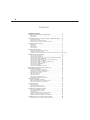 2
2
-
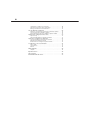 3
3
-
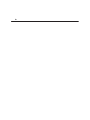 4
4
-
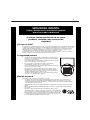 5
5
-
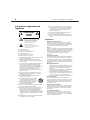 6
6
-
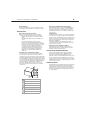 7
7
-
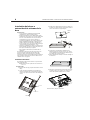 8
8
-
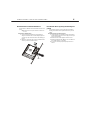 9
9
-
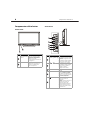 10
10
-
 11
11
-
 12
12
-
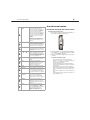 13
13
-
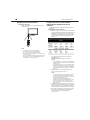 14
14
-
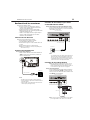 15
15
-
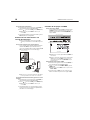 16
16
-
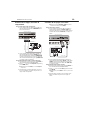 17
17
-
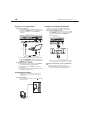 18
18
-
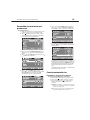 19
19
-
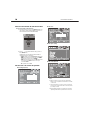 20
20
-
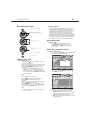 21
21
-
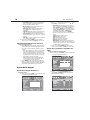 22
22
-
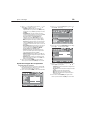 23
23
-
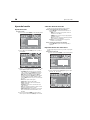 24
24
-
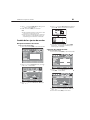 25
25
-
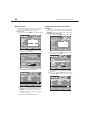 26
26
-
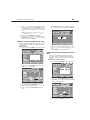 27
27
-
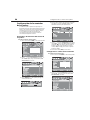 28
28
-
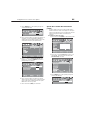 29
29
-
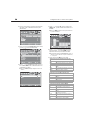 30
30
-
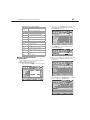 31
31
-
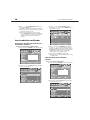 32
32
-
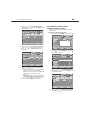 33
33
-
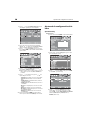 34
34
-
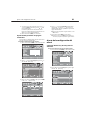 35
35
-
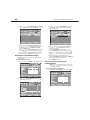 36
36
-
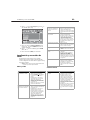 37
37
-
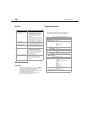 38
38
-
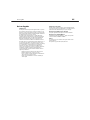 39
39
-
 40
40
-
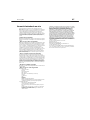 41
41
-
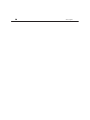 42
42
-
 43
43
-
 44
44
Dynex DX-L26-10A Manual de usuario
- Categoría
- Televisores LCD
- Tipo
- Manual de usuario
- Este manual también es adecuado para
Documentos relacionados
-
Dynex DX-L32-10A Manual de usuario
-
Dynex DX-32L100A11 Manual de usuario
-
Dynex DX-32L151A11 Manual de usuario
-
Dynex DX-L42-10A Manual de usuario
-
Dynex DX-24L150A11 Manual de usuario
-
Dynex DX-24L150A11 Manual de usuario
-
Dynex DX-LCD37-09-02 Manual de usuario
-
Dynex DX-32E150A11 Manual de usuario
-
Dynex DX-32LD150A11 Manual de usuario
-
Dynex DX-24E150A11 Manual de usuario